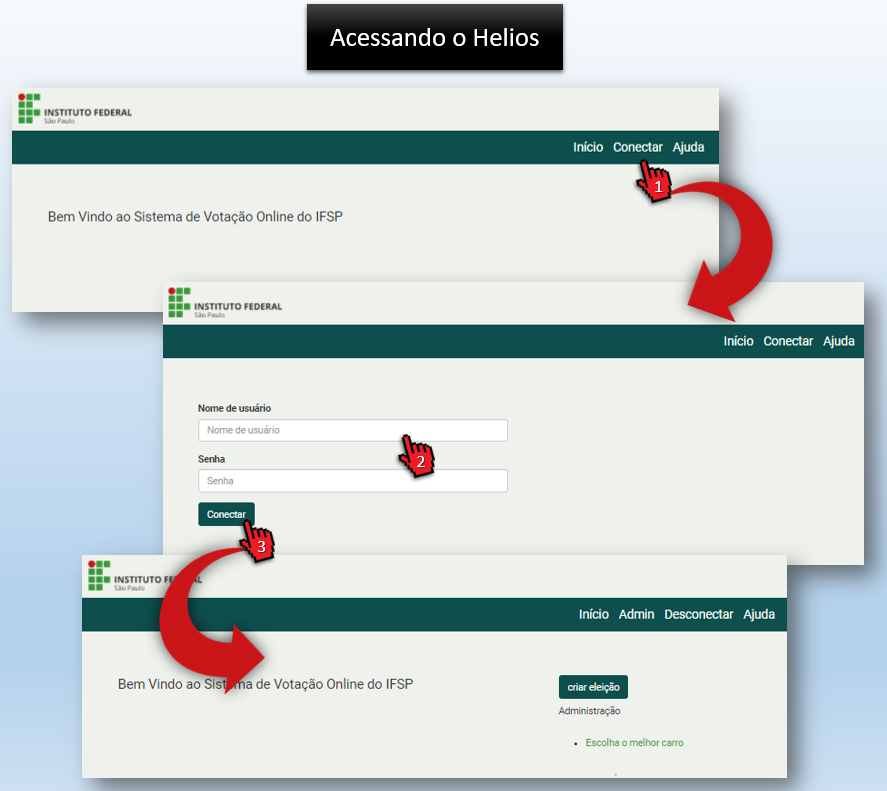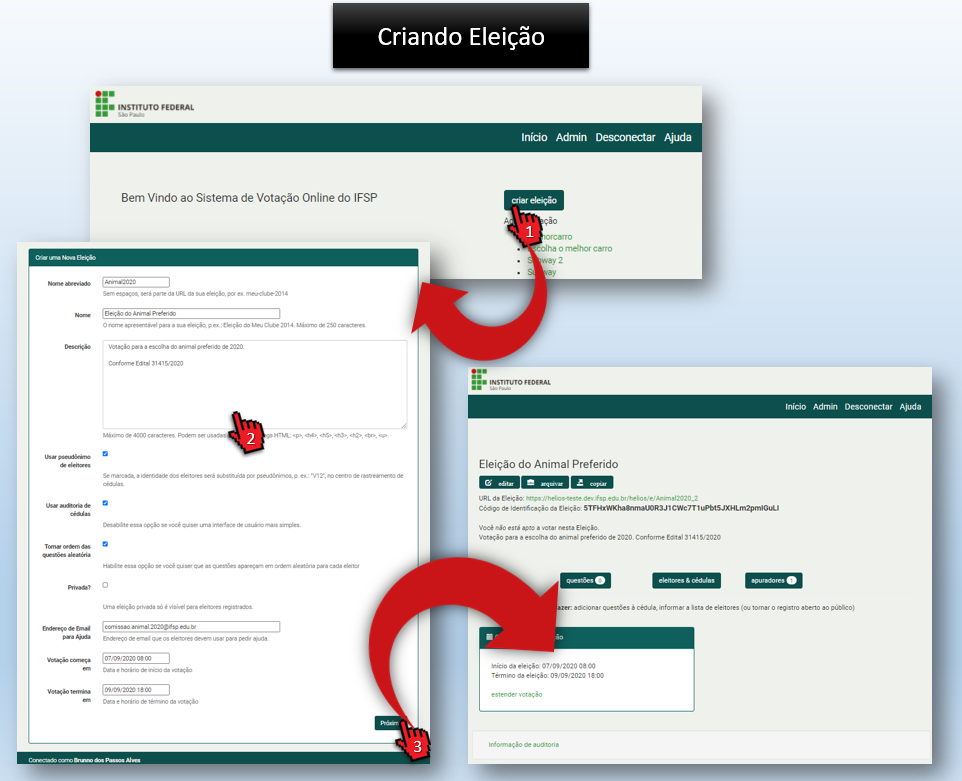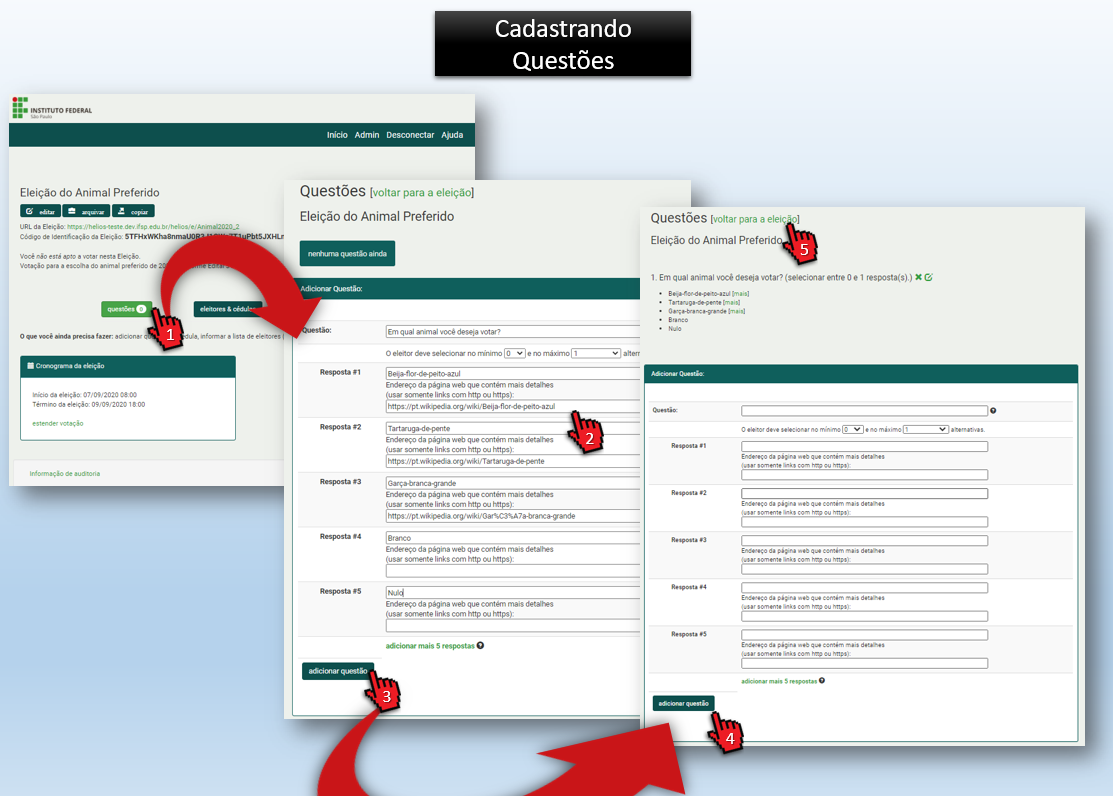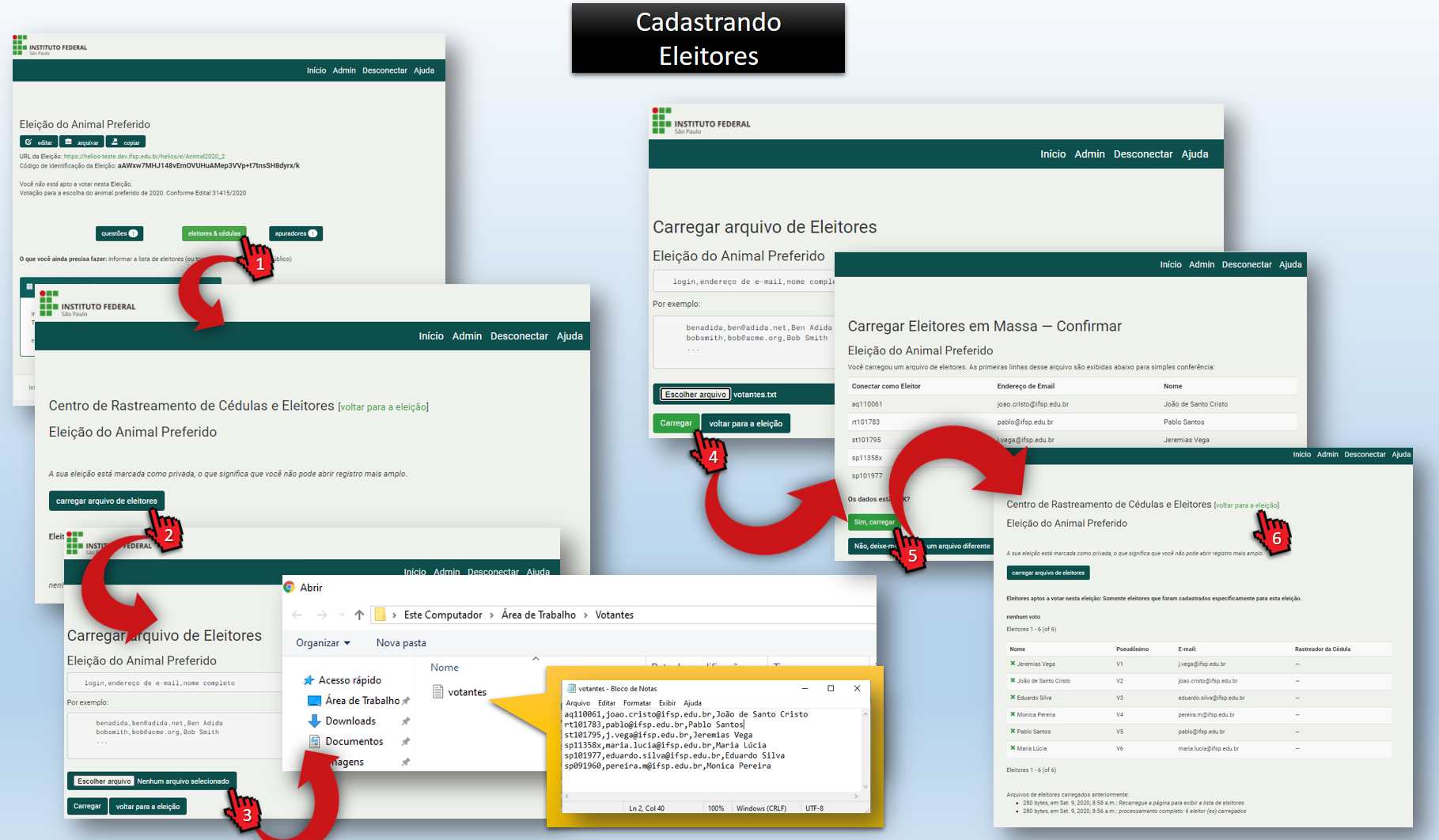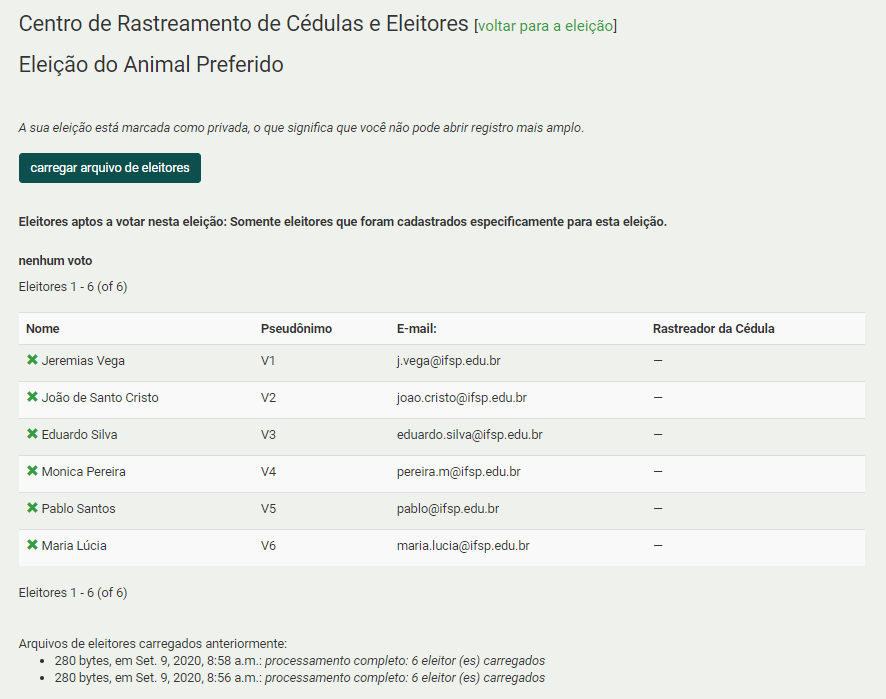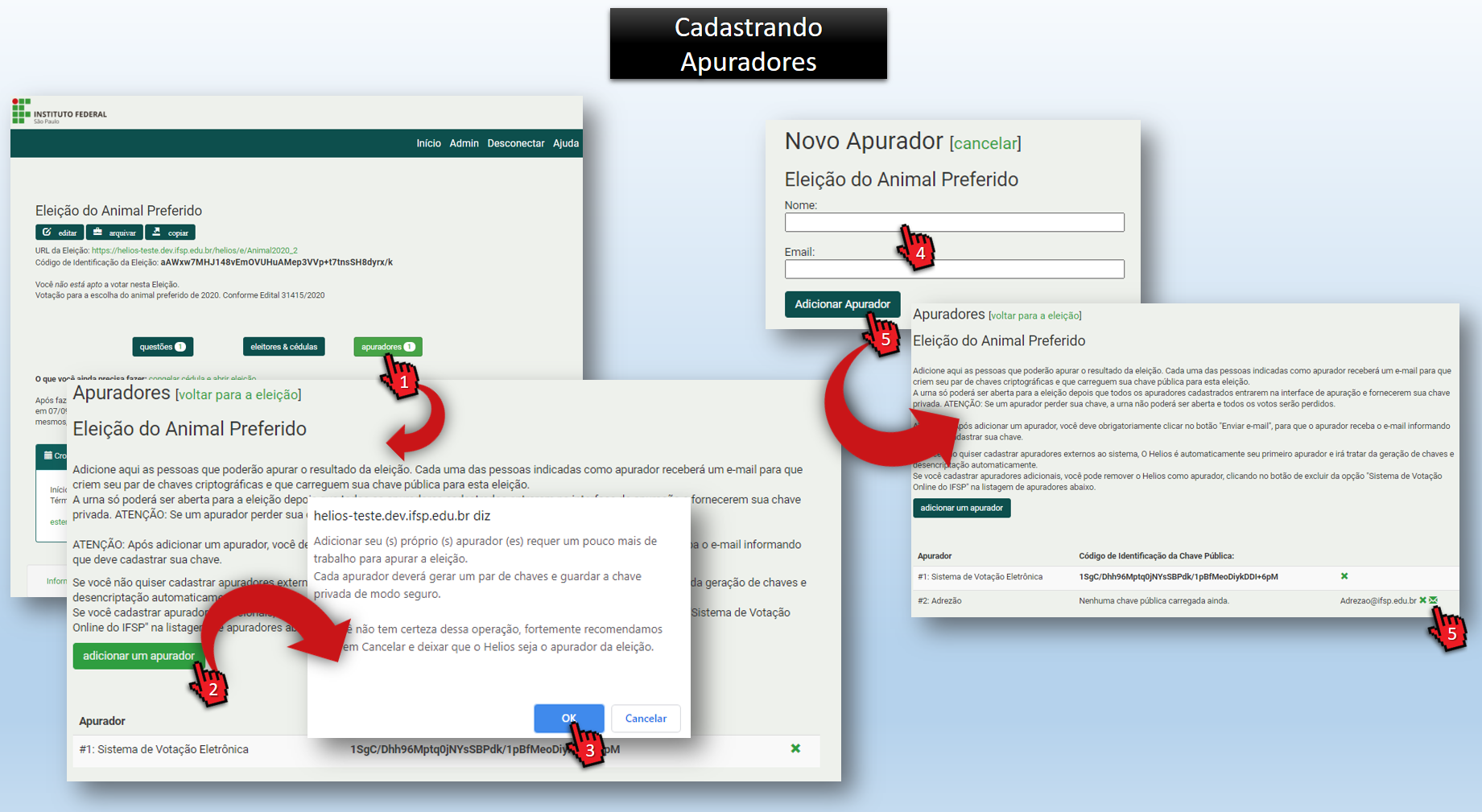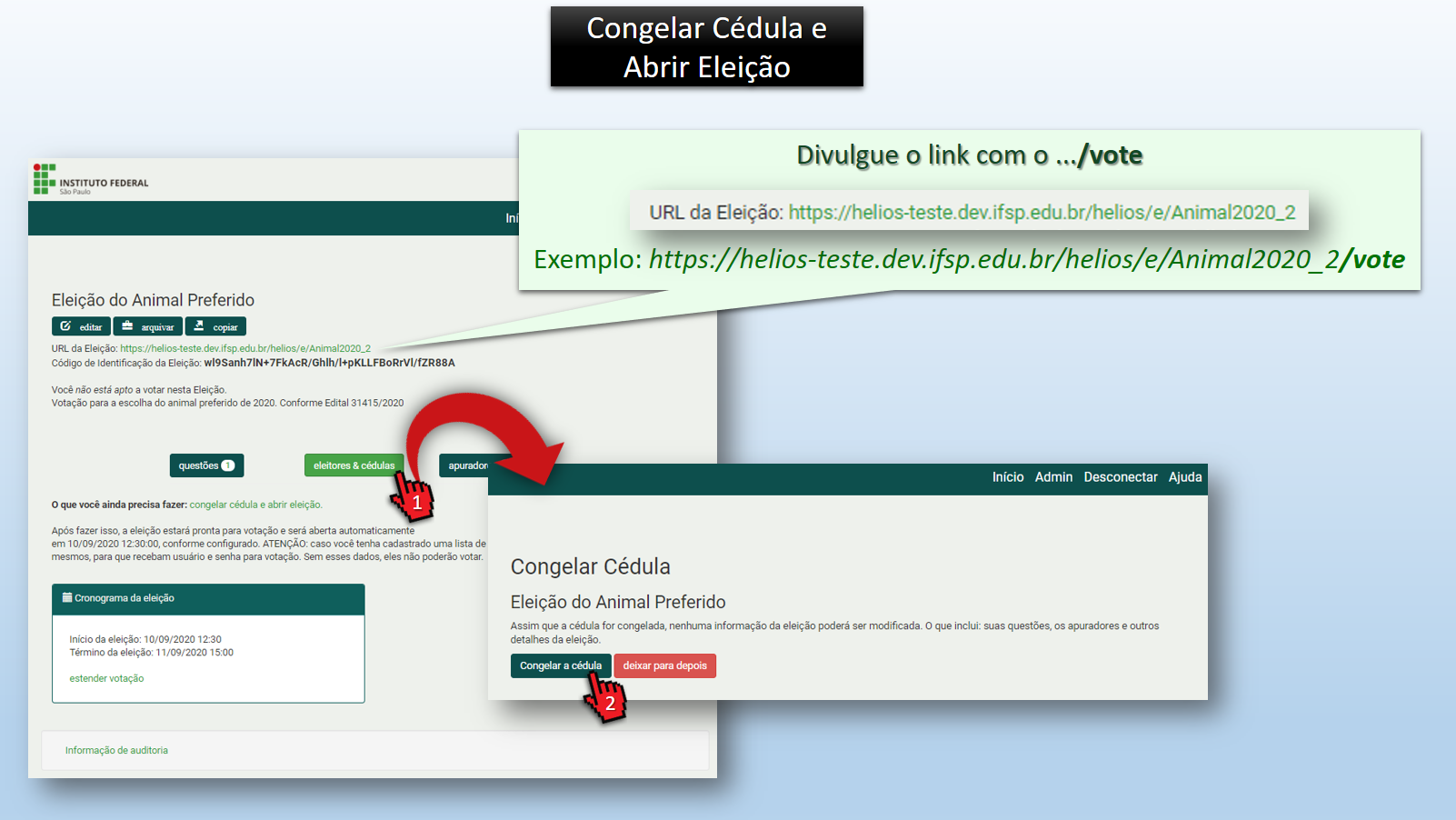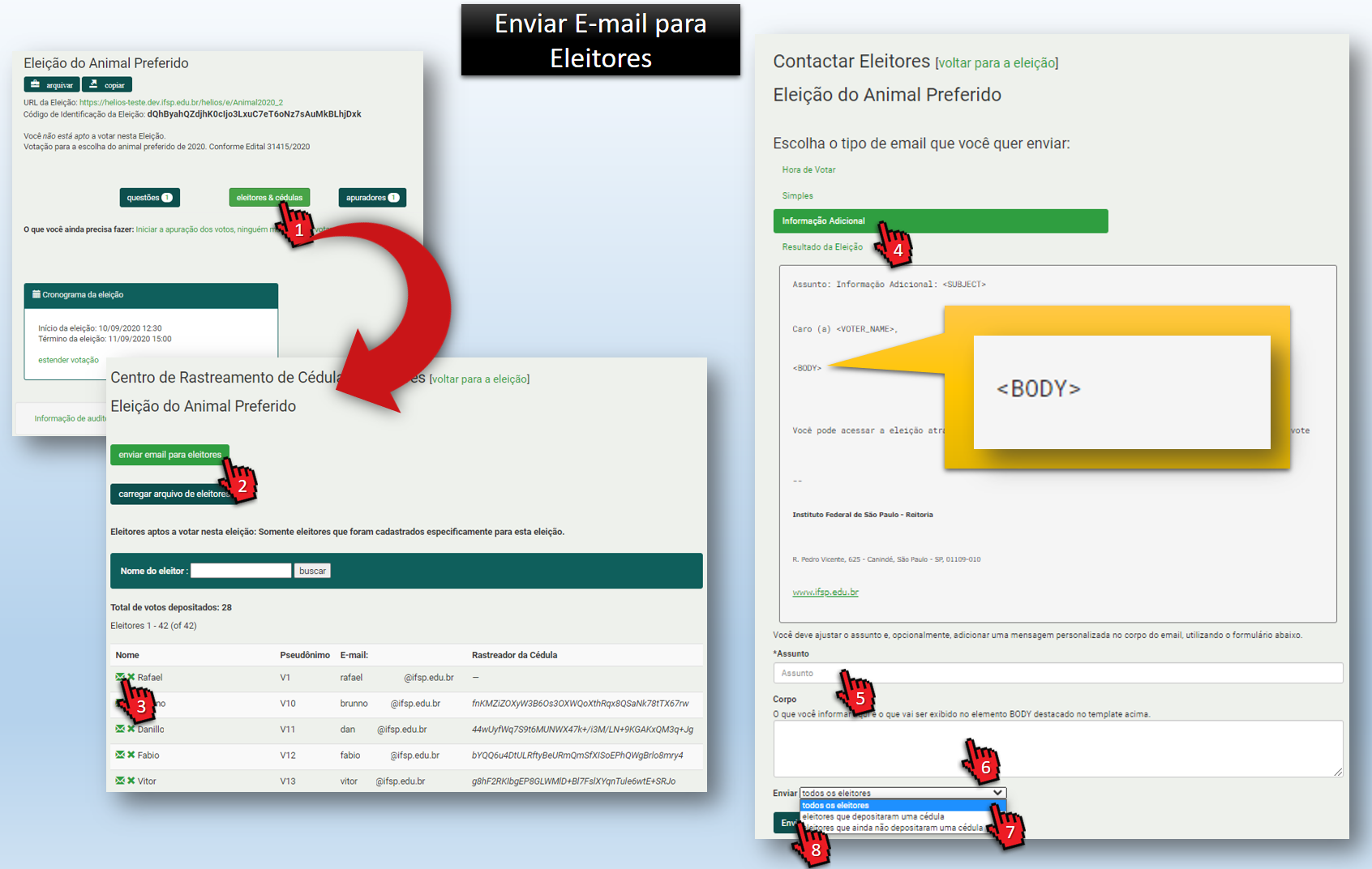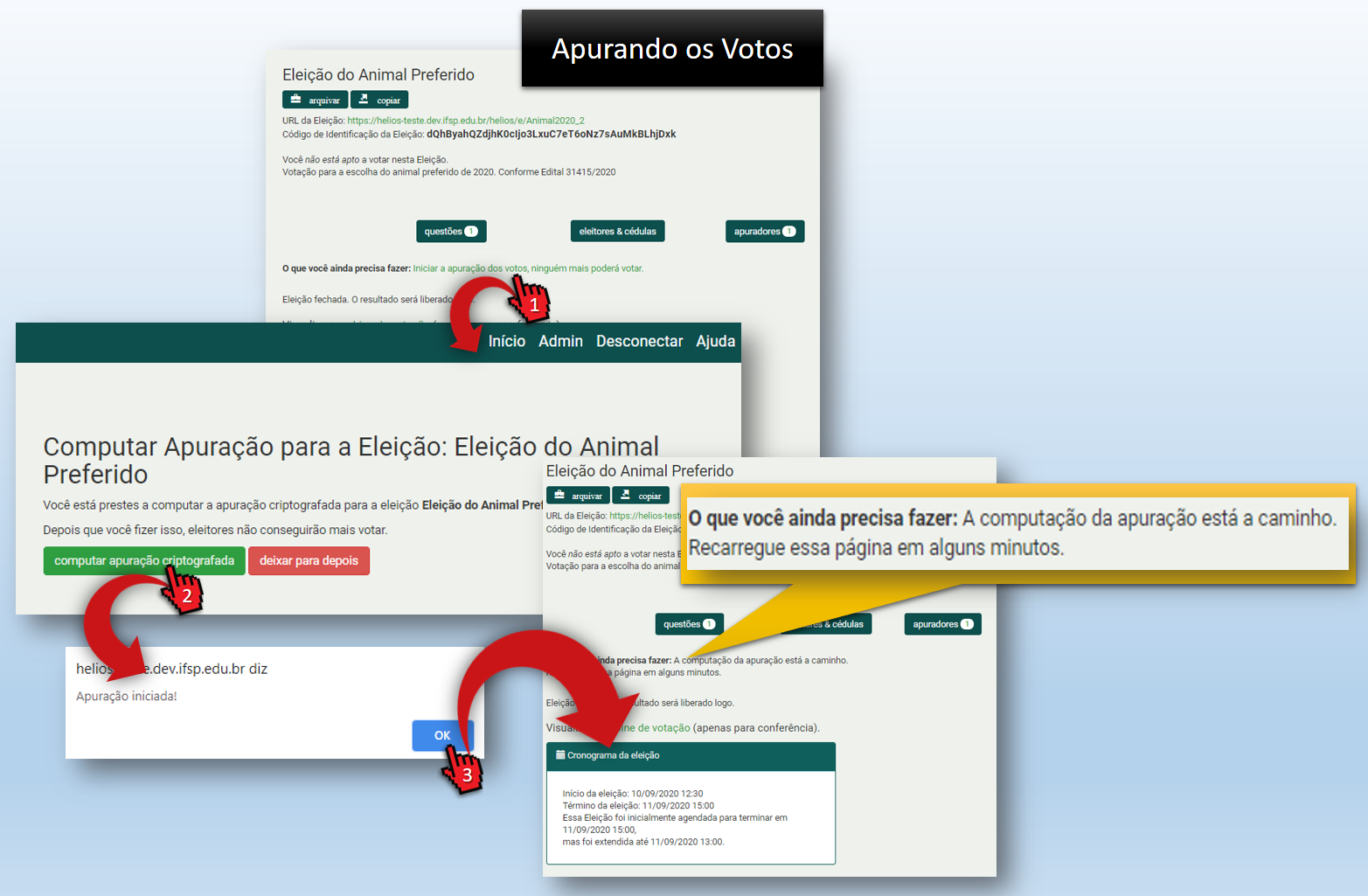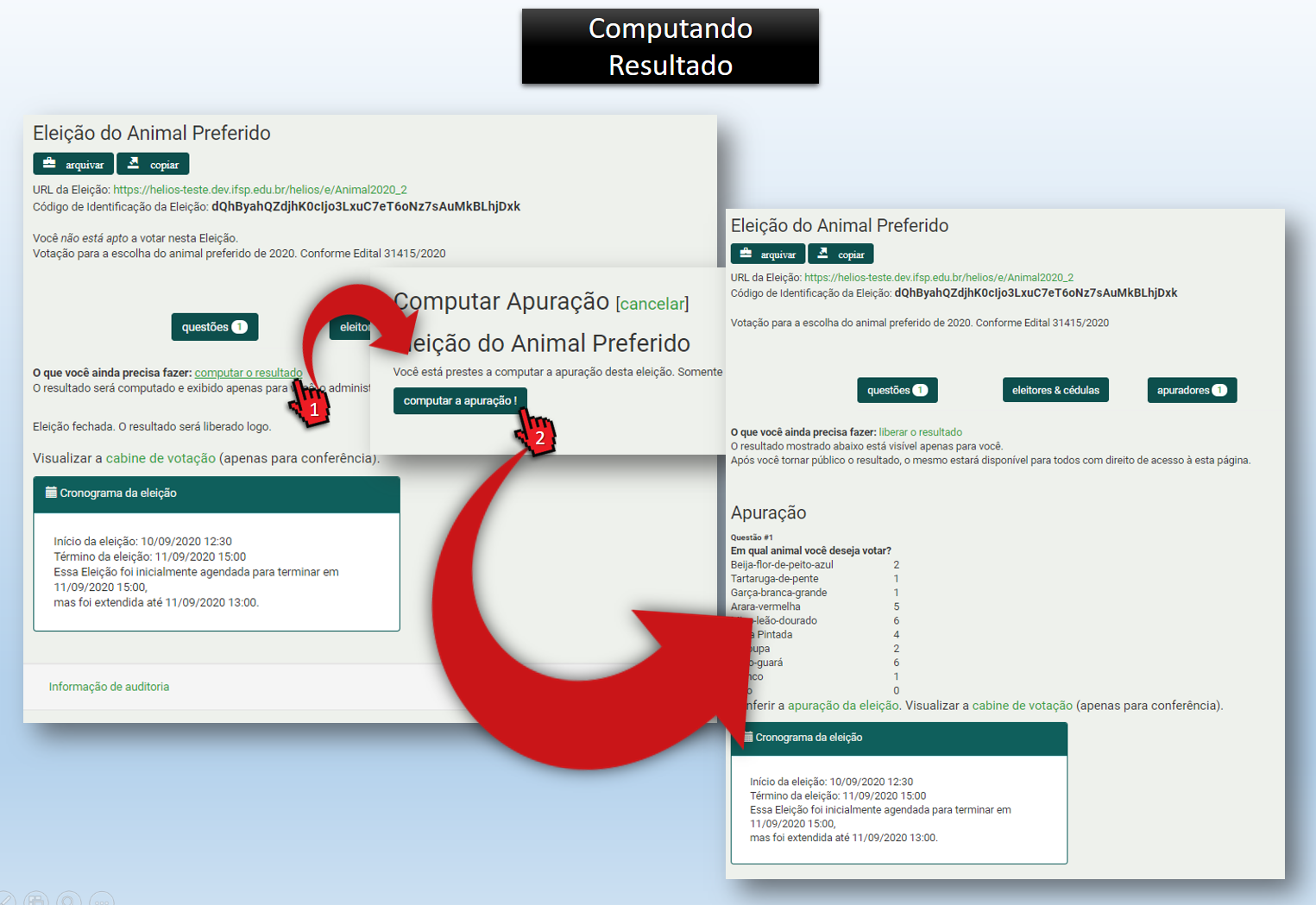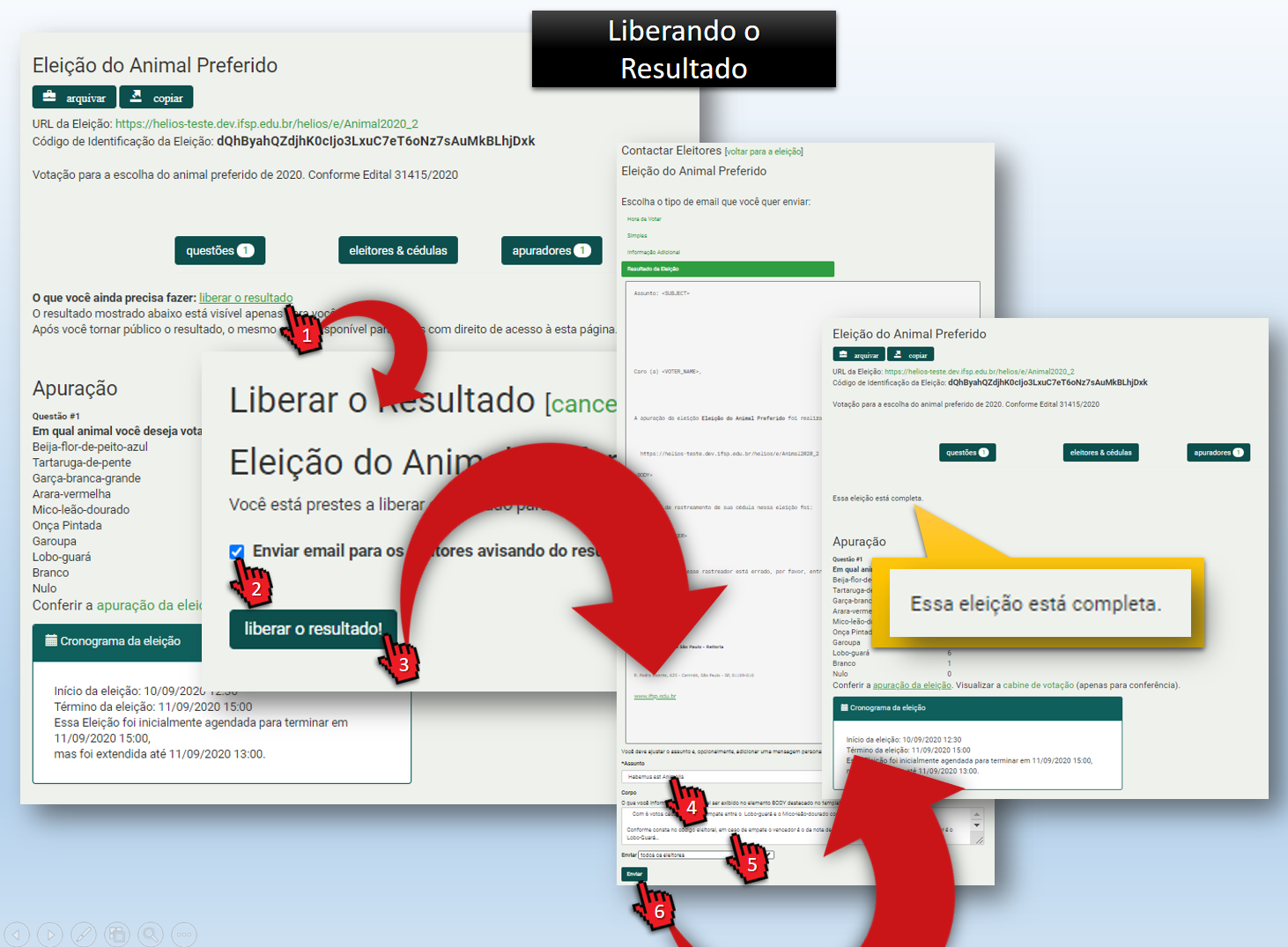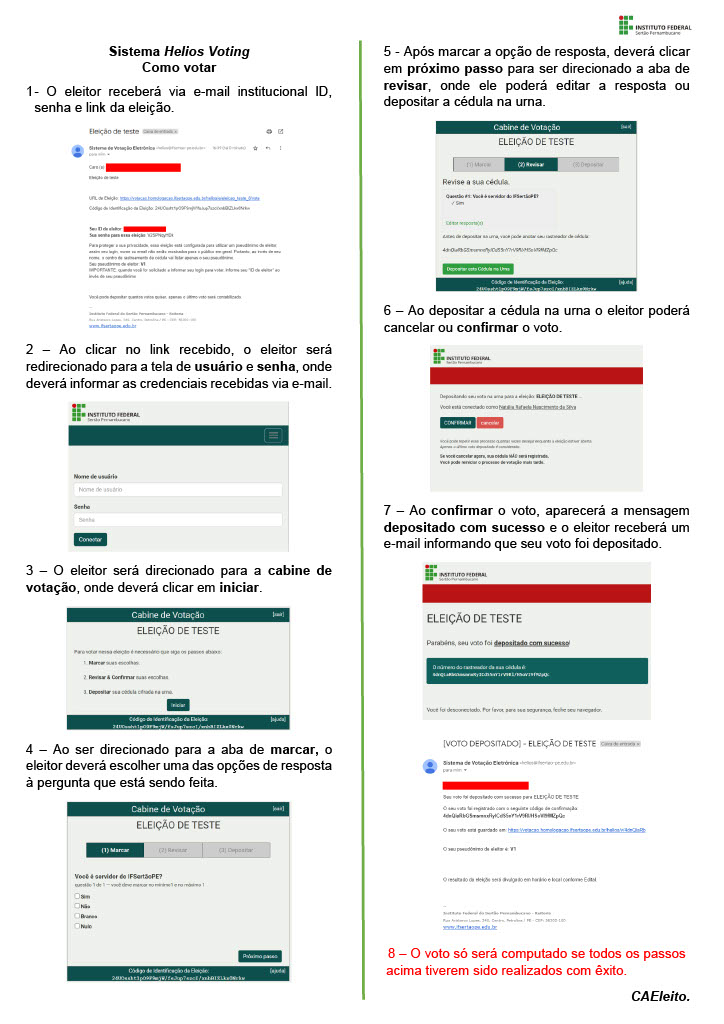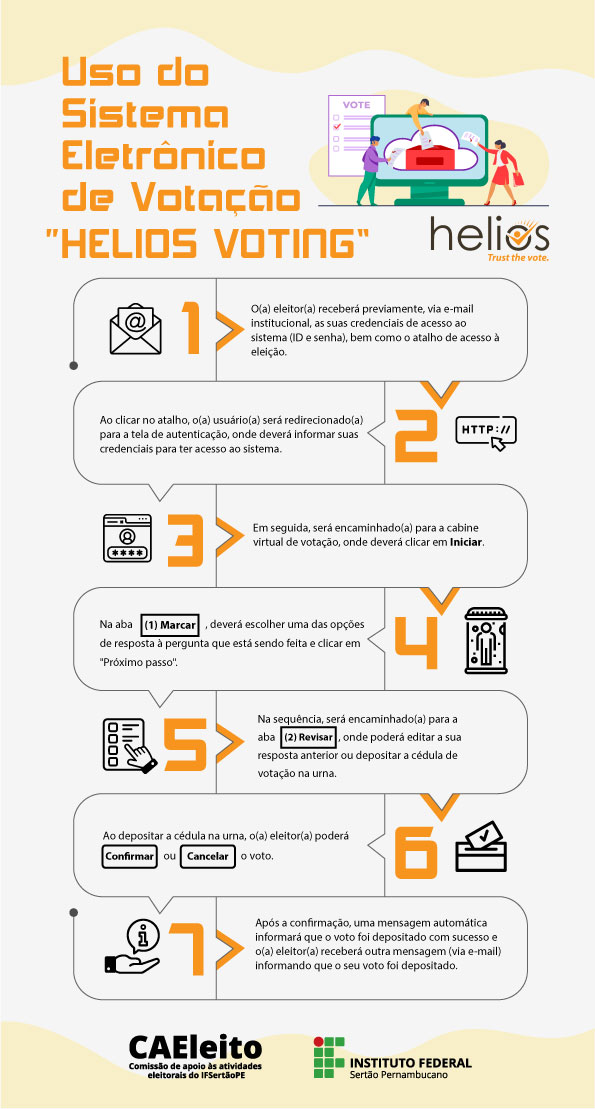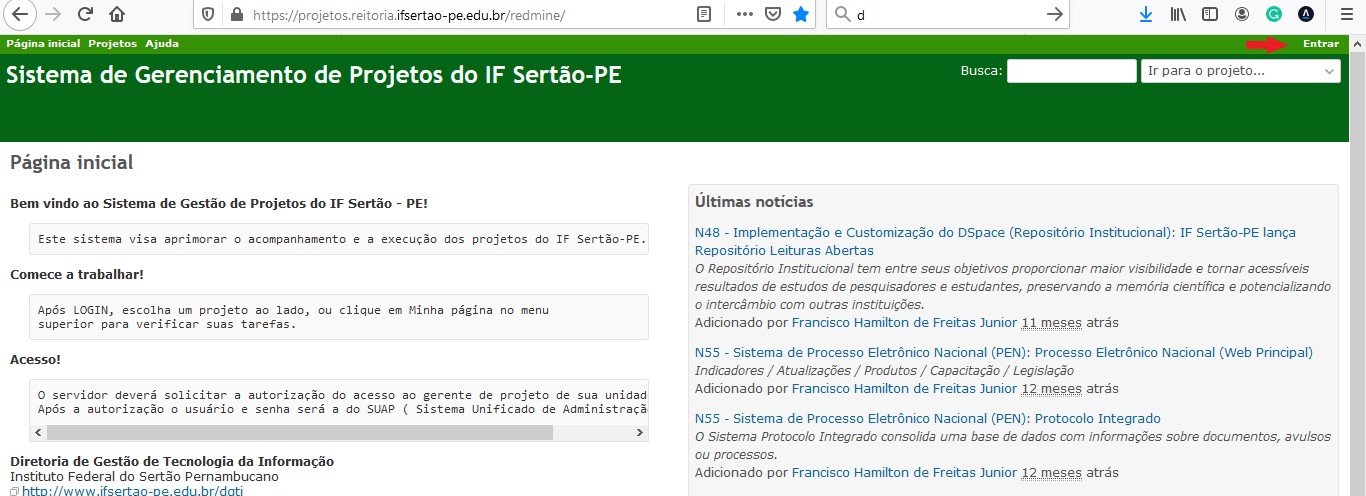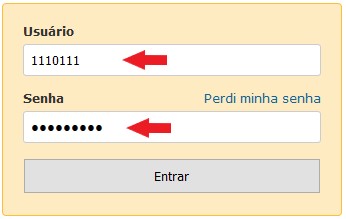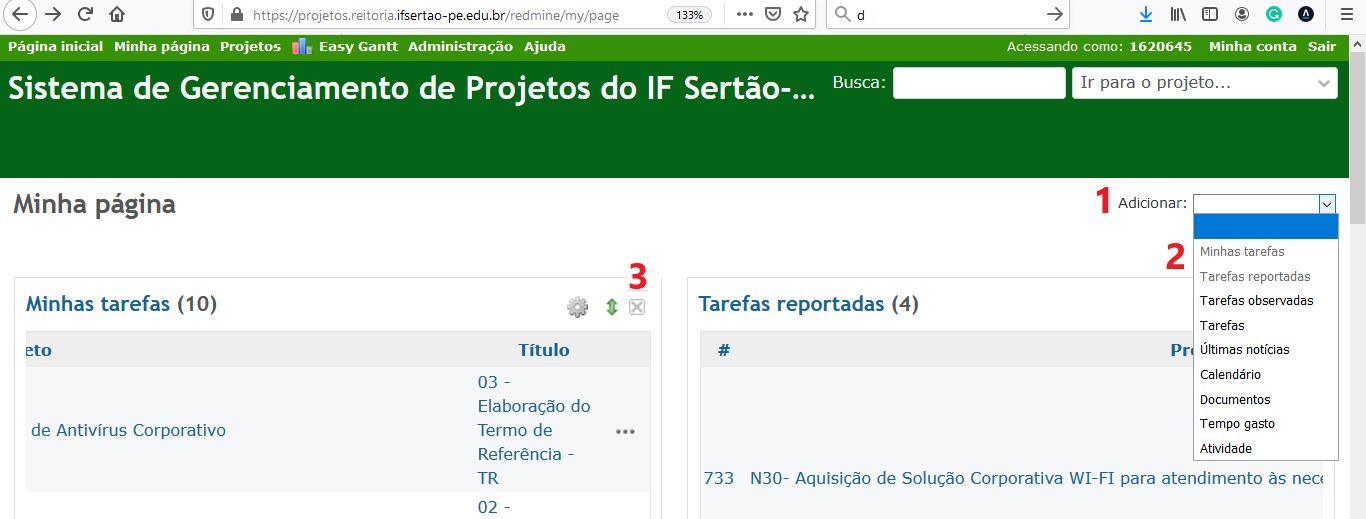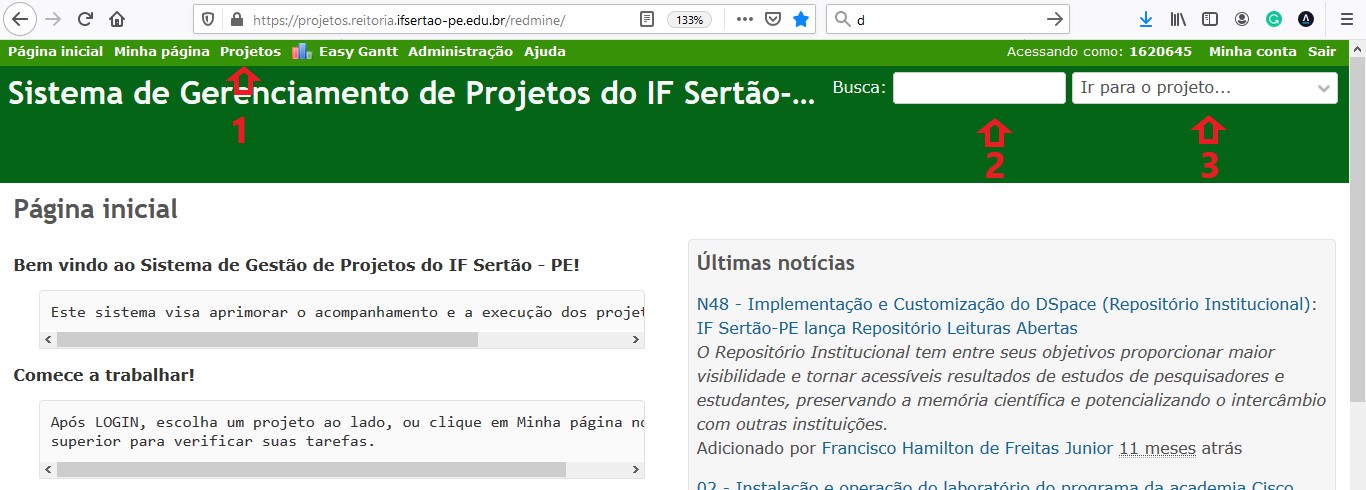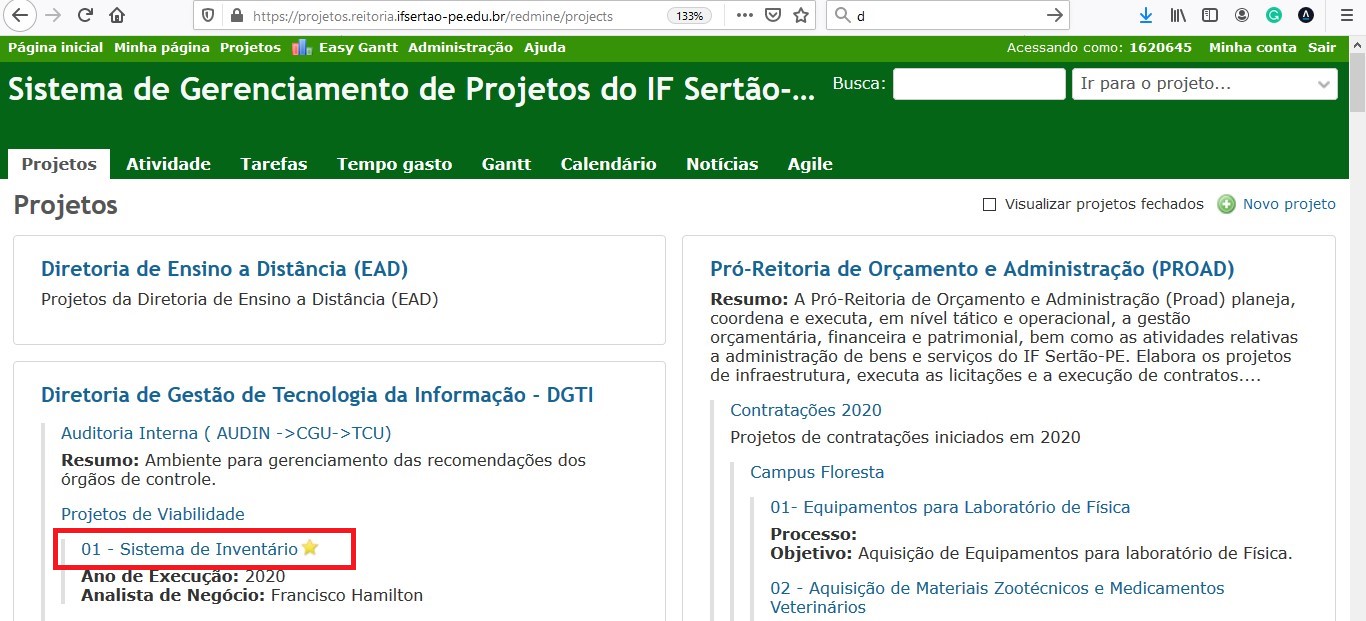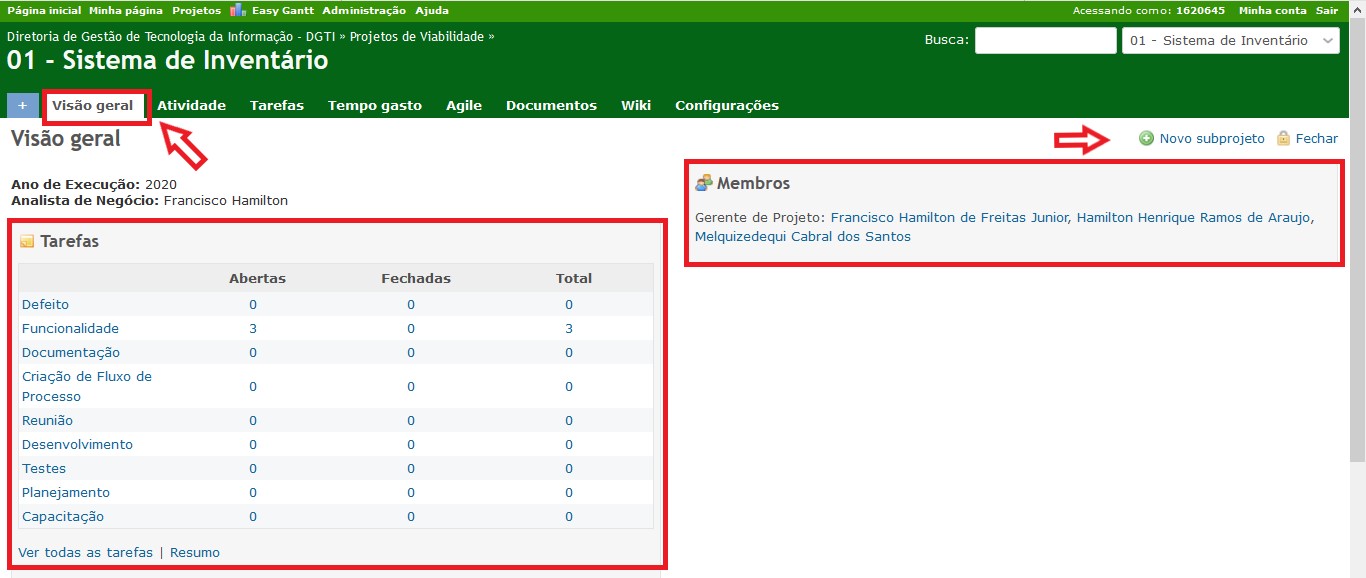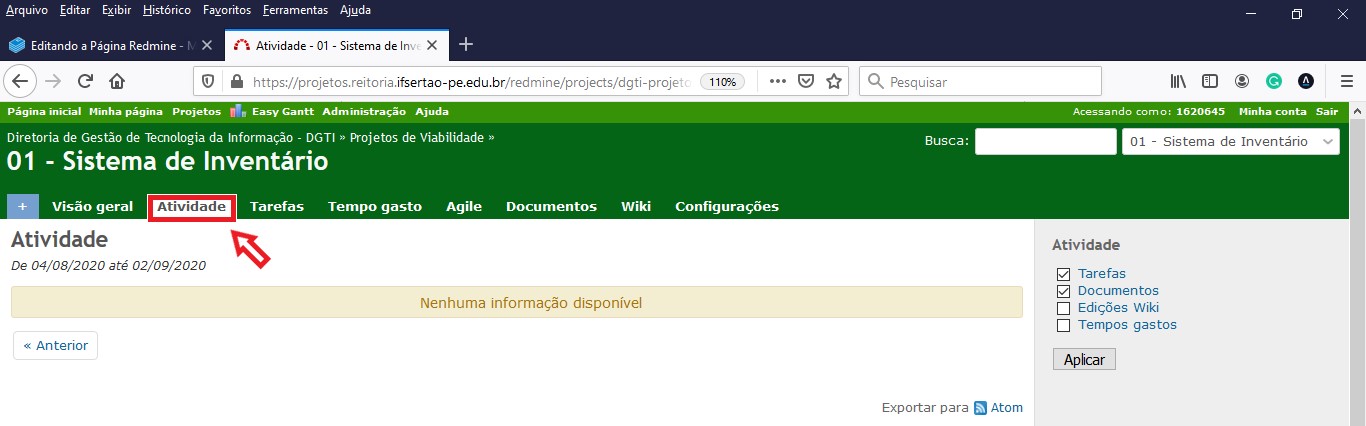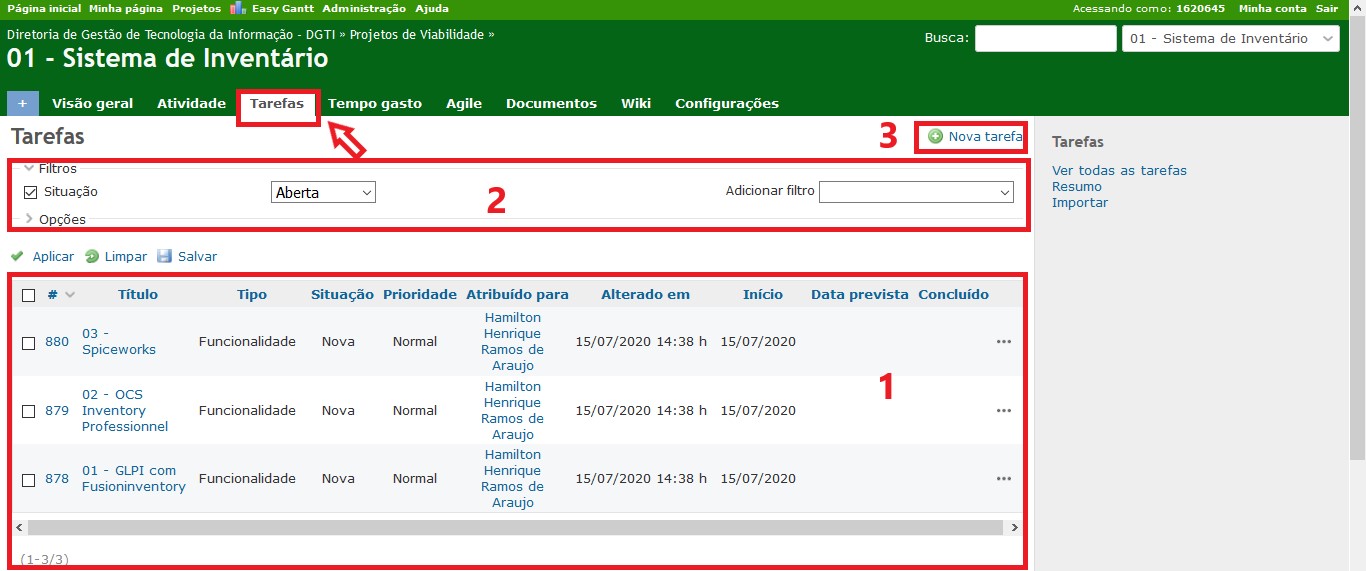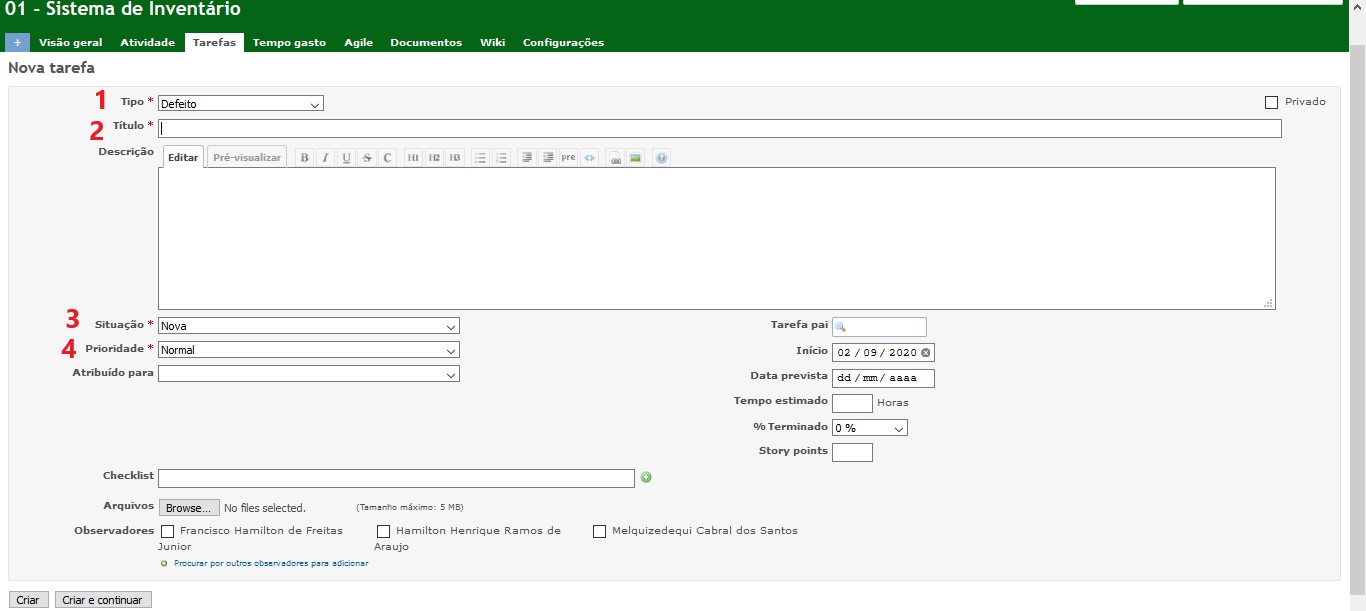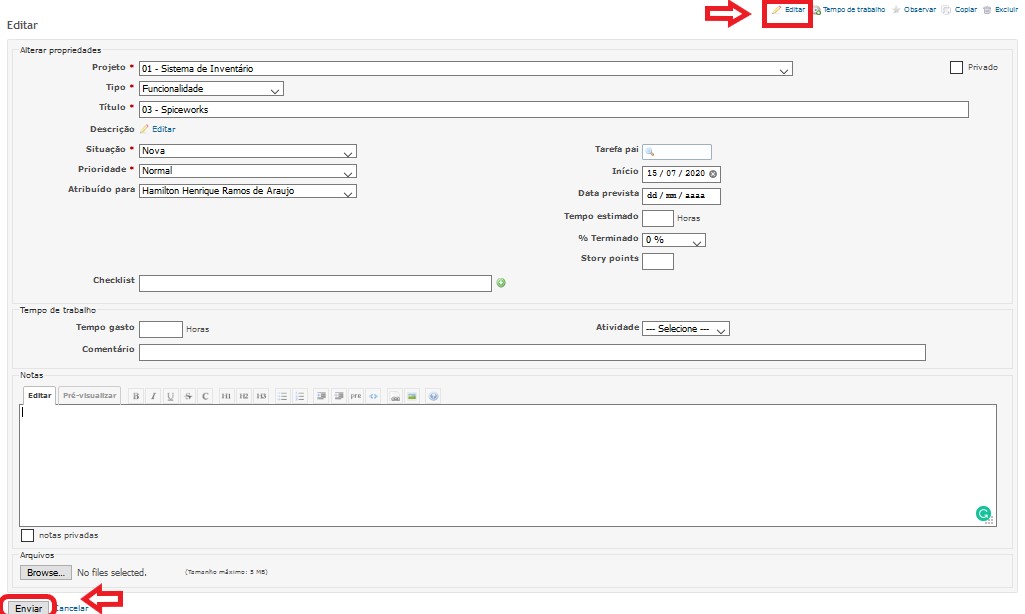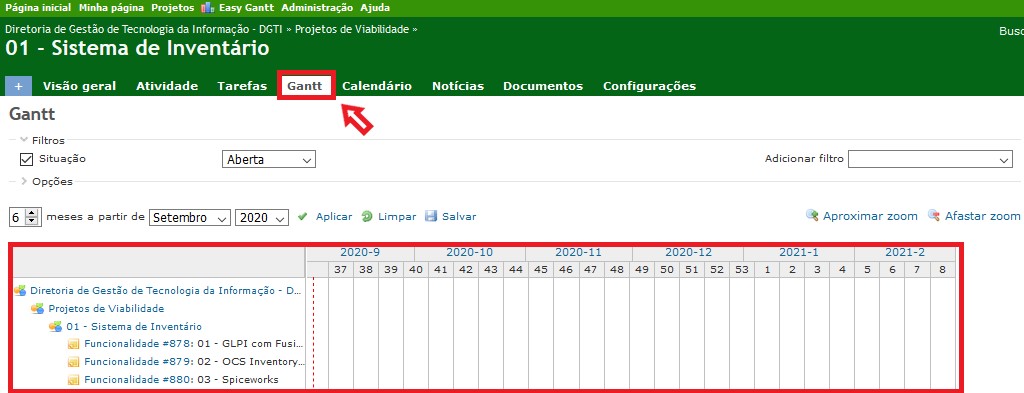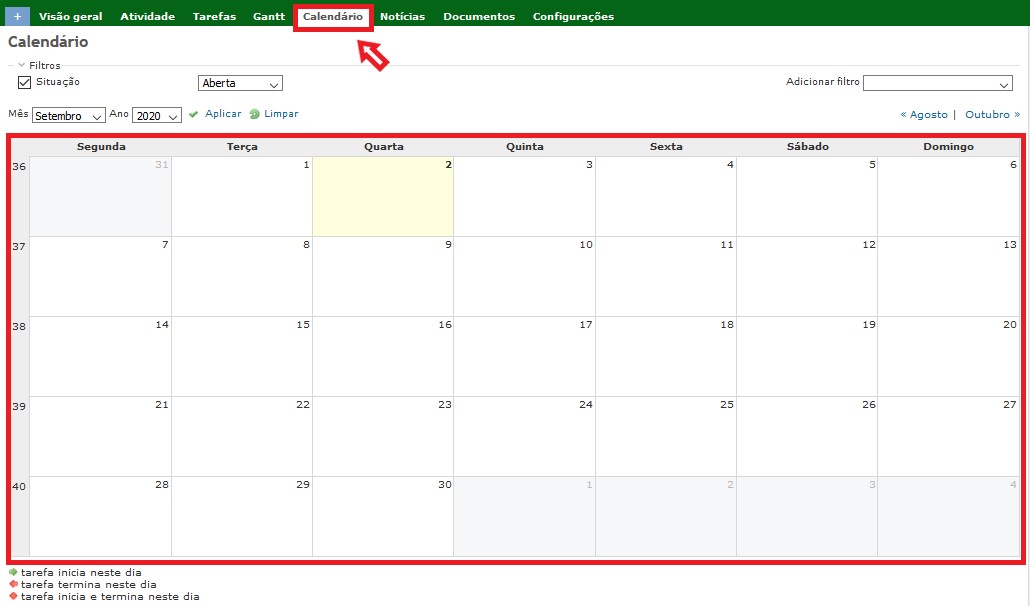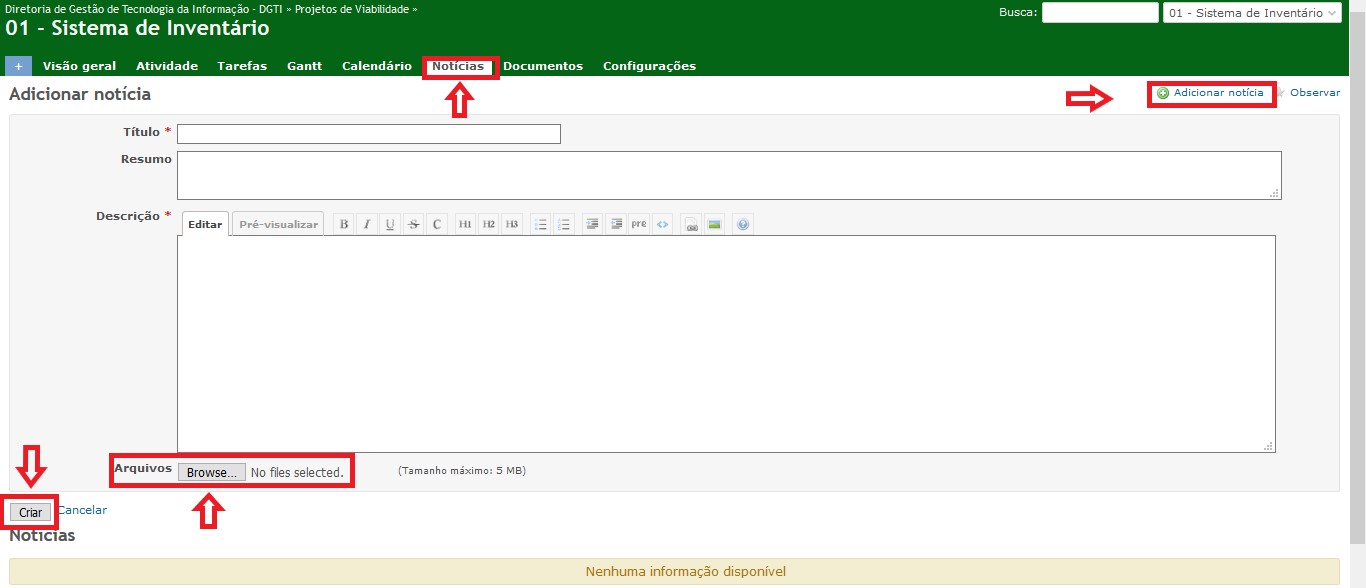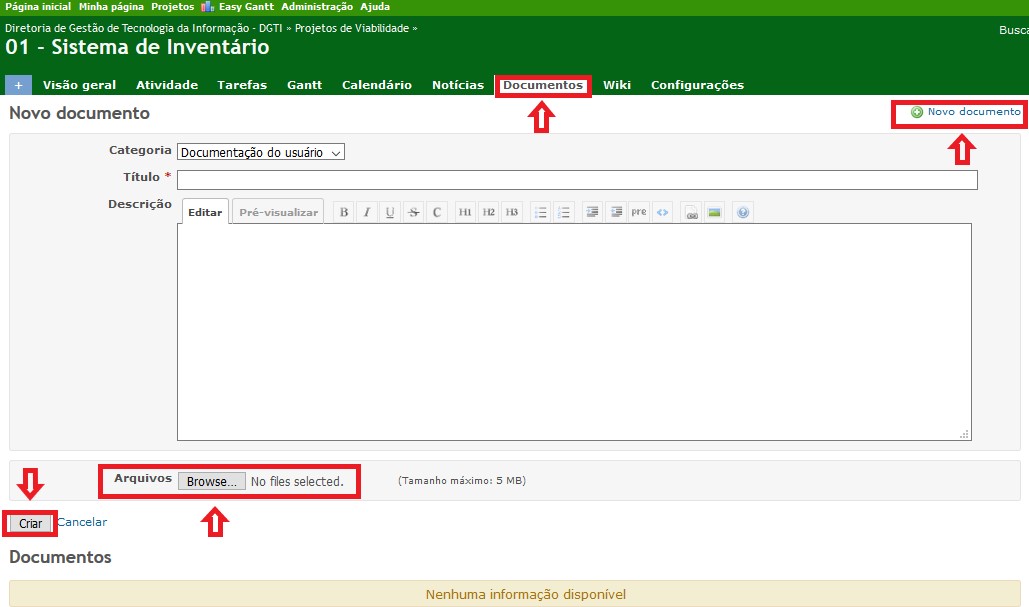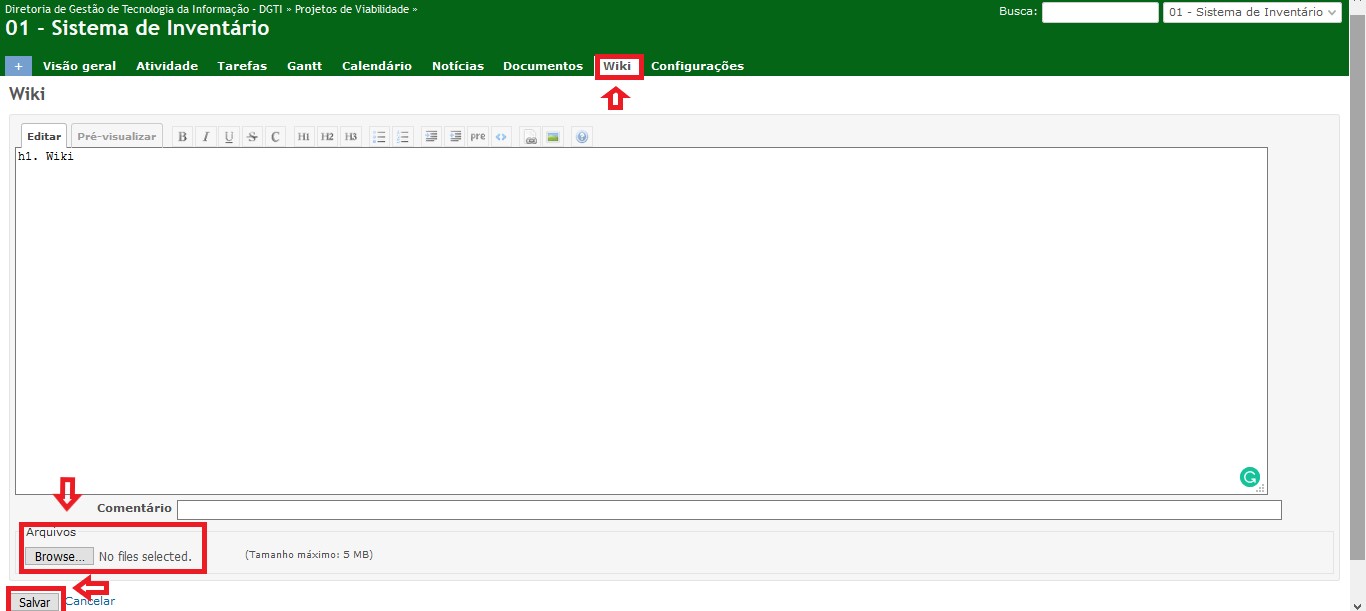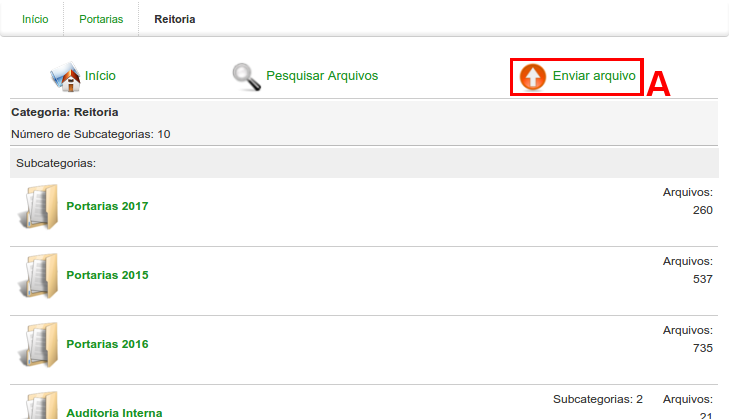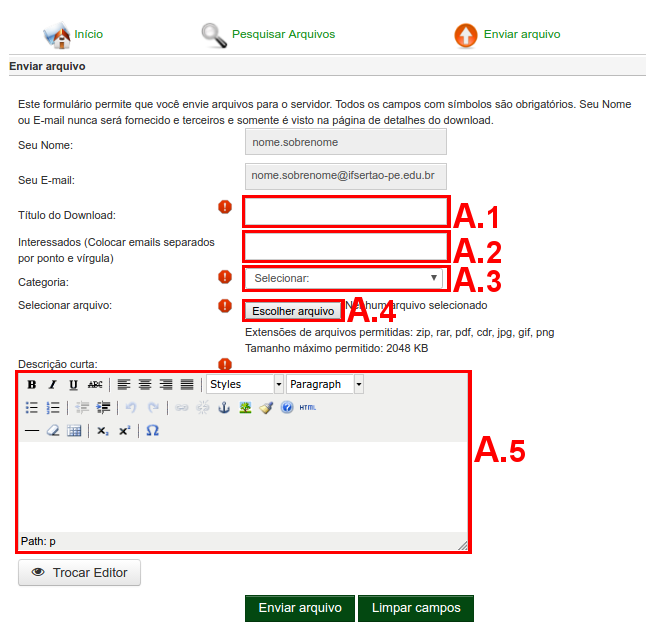Sistemas Institucionais
- Sistema Eletrônico de Informações (SEI)
- Sistema de Gerenciamento do Programa de Gestão (SUSEP)
- Sistema de Votação Online - Helios
- 01 - Sobre
- 02 - Gestor de Eleição
- 03 - Como Votar (Eleitor)
- 04 - Apurador
- 05 - Verificações e Auditoria
- 06 - Infográfico
- Gestão de Projetos
- SIGA - Sistema Integrado de Gestão Acadêmica
- SIGA ADM - Almoxarifado: Manual do Usuário v12.05
- SIGA ADM - Almoxarifado: Manual do Requisitante v12.05
- SIGA ADM - Patrimônio: Manual do Usuário v12.05
- SIGA ADM - Protocolo: Manual do Usuário v12.05
- Colabore | Plataforma de deliberações colaborativas
- Postagem de Documentos no Site Institucional
- Sistema de Reconhecimento de Saberes e Competências (SRSC)
Sistema Eletrônico de Informações (SEI)
Playlist Sobre Treinamento SEI - Módulo 1
Módulo 1 - Momento SEI 01_versão 4.0 - Como acessar o sistema? E como é a tela inicial do SEI?
Módulo 1 - Momento SEI 02_versão 4.0 - Menu controle de processos
Módulo 1 - Momento SEI 03_versão 4.0 - Como eu inicio um processo?
Módulo 1 - Momento SEI 04_versão 4.0 - Como elaborar um documento vinculado à um processo no SEI?
Módulo 1 - Momento SEI 05_versão 4.0 - Como editar um documento?
Módulo 1 - Momento SEI 06_versão 4.0 - Como assinar um documento?
Módulo 1 - Momento SEI 07_versão 4.0 - Como enviar um processo para outro setor?
Módulo 1 - Momento SEI 08_versão 4.0 - Como usar a ferramenta de busca?
Módulo 1 - Momento SEI 09_versão 4.0 - Como consultar o andamento de um processo?
Módulo 1 - Momento SEI 10_versão 4.0 - Como receber um processo?
Módulo 1 - Momento SEI 11_versão 4.0 - Como incluir um documento externo no SEI?
Módulo 1 - Momento SEI 12_versão 4.0 - Como excluir um documento no sistema?
Módulo 1 - Momento SEI 13_versão 4.0 - É possível excluir um processo? Como eu faço?
Módulo 1 - Momento SEI 14_versão 4.0 - Como concluir um processo?
Fonte: https://www.youtube.com/assembleiasc
Playlist Sobre Treinamento SEI - Módulo 2
Módulo 2 - Momento SEI 01_versão 4.0 - Como reabrir processo no SEI
Módulo 2 - Momento SEI 02_versão 4.0 - Como distribuir processos dentro de um setor?
Módulo 2 - Momento SEI 03_versão 4.0 - Como disponibilizar textos utilizados com frequência?
Módulo 2 - Momento SEI 04_versão 4.0 - Como salvar modelos de documentos no SEI?
Módulo 2 - Momento SEI 05_versão 4.0 - Como relacionar processos?
Módulo 2 - Momento SEI 06_versão 4.0 - Como anexar um processo a outro no SEI?
Módulo 2 - Momento SEI 07_versão 4.0 - Como inserir anotações em um processo?
Módulo 2 - Momento SEI 08_versão 4.0 - Como assinar documentos por usuários de setores diferentes
Módulo 2 - Momento SEI 09_versão 4.0 - Como assinar documentos em um bloco de assinatura
Módulo 2 - Momento SEI 10_versão 4.0 - Como usar os estilos de formatação textual?
Módulo 2 - Momento SEI 11_versão 4.0 - Como gerenciar o uso dos marcadores no SEI?
Módulo 2 - Momento SEI 12_versão 4.0 - Como acompanhar processos no SEI?
Fonte: https://www.youtube.com/c/assembleiasc
Sistema de Gerenciamento do Programa de Gestão (SUSEP)
Manual de Instalação por Docker
Sistema do Programa de Gestão/SUSEP - Instalação por Docker
Ubuntu 20.04.4 LTS
DOCKER ENGINE (configurar repositório)
- Atualizar o índice do pacote apt e permitir a adição de repositórios por HTTPS:
sudo apt-get updatesudo apt-get install \
ca-certificates \
curl \
gnupg \
lsb-release- Adicionar a chave GPG oficial do Docker:
curl -fsSL https://download.docker.com/linux/ubuntu/gpg | sudo gpg --dearmor -o /usr/share/keyrings/docker-archive-keyring.gpg- Definir o repositório estável:
echo \ "deb [arch=$(dpkg --print-architecture) signed-by=/usr/share/keyrings/docker-archive-keyring.gpg] https://download.docker.com/linux/ubuntu \ $(lsb_release -cs) stable" | sudo tee /etc/apt/sources.list.d/docker.list > /dev/nullDOCKER ENGINE (instalação)
- Atualizar o índice do pacote apt e instalar a última versão do Docker Engine, containerd e Docker Compose*:
sudo apt-get updatesudo apt-get install docker-ce docker-ce-cli containerd.io docker-compose-plugin- Verificar a correta instalação do Docker Engine ao executar a imagem hello-world:
sudo docker run hello-worldEste comando baixa uma imagem de teste e a executa num container. O container exibe uma mensagem e sai.
GERÊNCIA DO DOCKER SEM ROOT
- Criar um grupo docker e adicionar seu(s) usuário(s):
sudo groupadd dockersudo usermod -aG docker $USER- Relogar o usuário (ou reiniciar a máquina) ou usar o comando newgrp docker para validar as alterações.
newgrp docker- Tentar executar comandos docker sem sudo.
docker run hello-worldDOCKER INICIANDO NO BOOT DO SISTEMA
- Configurar serviços para iniciar no boot por padrão:
sudo systemctl enable docker.servicesudo systemctl enable containerd.serviceDOCKER-COMPOSE (instalação alternativa)
- Como os repositórios já estão disponíveis por padrão no Ubuntu, só é necessário instalar:
sudo apt-get install docker-compose- Verificar a versão instalada (por padrão é 1.25.0, build unknown). Para garantir a última versão, consultar o repositório (1.29.2) e usar o segundo comando para baixá-la e guardá-la em /usr/local/bin/ com o nome de docker-compose.
docker-compose --versionsudo curl -L "https://github.com/docker/compose/releases/download/1.29.2/docker-compose-$(uname -s)-$(uname -m)" -o /usr/local/bin/docker-compose- Dar permissão de execução ao arquivo:
sudo chmod +x /usr/local/bin/docker-compose- Verificar novamente se é a última versão:
docker-compose --versionSUSEP - DOCKER
Versão 1.7.0
- Baixar o código da aplicação:
wget https://github.com/SrMouraSilva/Sistema_Programa_de_Gestao_Susep/archive/refs/heads/docker-codigo-fonte.zip- Extrair (unzip) o código da aplicação e mover a pasta para /opt/susep/. Acessar a pasta da aplicação (/opt/susep/pasta_do_app).
- Subir a aplicação com o comando:
docker-compose -f docker/docker-compose.yml up -d- Após a aplicação, subir o banco de dados com o comando:
docker-compose -f docker/docker-compose.sqlserver-homologacao.yml up -dA aplicação deve estar disponível em http://localhost.
- Para verificar o status dos containers, usar o comando:
docker-compose -f docker/docker-compose.yml ps -a- Após qualquer alteração nos arquivos de configuração (docker-compose.yml), reiniciar os containers.
docker-compose -f docker/docker-compose.yml downe
docker-compose -f docker/docker-compose.yml up -dTESTANDO AUTENTICAÇÃO NO BANCO
- Existem usuários de teste para validação da integração entre a aplicação e o banco de dados. Caso não seja possível se autenticar, houve falha no levantamento do container do banco de dados.
CONEXÃO COM SERVIDOR LDAP
- Editar o arquivo docker/docker-compose.yml nas linhas 61 a 77 de acordo com o servidor LDAP.
# LDAP
# -> URL do Servidor LDAP
- ldapOptions__Configurations__0__Url=ldap.orgao.edu.br
# -> Porta do Servidor LDAP
- ldapOptions__Configurations__0__Port=389
# -> DN do usuário de serviço que será utilizado para autenticar no LDAP"
- ldapOptions__Configurations__0__BindDN=CN=usuario,CN=Users,DC=orgao
# -> Senha do usuário de serviço que será utilizado para autenticar no LDAP
- ldapOptions__Configurations__0__BindPassword=
# -> DC que será utilizado para chegar à base de usuários no LDAP
- ldapOptions__Configurations__0__SearchBaseDC=CN=Users,DC=orgao
# -> Consulta a ser aplicada no LDAP para encontrar os usuários
- ldapOptions__Configurations__0__SearchFilter=(&(objectClass=user)(objectClass=person)(sAMAccountName={0}))
# -> Campo do LDAP em que será encontrado o CPF do usuário
- ldapOptions__Configurations__0__CpfAttributeFilter=
# -> Campo do LDAP em que será encontrado o e-mail do usuário
- ldapOptions__Configurations__0__EmailAttributeFilter=- Para realizar o login pelo LDAP com sucesso, é necessário criar um usuário na tabela [dbo].[Pessoa] com CPF e email iguais aos do usuário do LDAP.
- Após criar o usuário espelhado no banco, caso haja falha no login, há algum erro na configuração do LDAP no arquivo docker-compose.yml.
Referências
- https://github.com/SrMouraSilva/Sistema_Programa_de_Gestao_Susep
- https://github.com/SrMouraSilva/Sistema_Programa_de_Gestao_Susep/tree/docker-codigo-fonte/docker
- https://github.com/spbgovbr/Sistema_Programa_de_Gestao_Susep
- https://docs.docker.com/engine/install/ubuntu/
- https://docs.docker.com/engine/install/linux-postinstall/
- https://linuxhostsupport.com/blog/how-to-install-and-configure-docker-compose-on-ubuntu-20-04/
Carga do banco de dados
Sistema do Programa de Gestão/SUSEP - Carga de dados para o BD
Microsoft SQL Server Express
FONTE DOS DADOS (Formatação)
Os dados a serem carregados no banco de dados são extraídos do SUAP. As tabelas a serem preenchidas previamente são Pessoa, Unidade, TipoFuncao e Feriado.
A modelagem das tabelas é baseada nos dados de teste inseridos pelo script 5 (opcional) da instalação.
- Para compor a tabela Pessoa são filtradas as seguintes informações:
- nome;
- CPF (campo para consulta LDAP*);
- data de nascimento;
- matrícula SIAPE;
- e-mail institucional (campo para consulta LDAP*);
- id do setor de locação (tabela Unidade);
- tipo de função (tabela tipoFuncao);
- carga horária.
* método de autenticação do IFSertãoPE
- A tabela Unidade recebe os seguintes campos:
- id do setor;
- sigla do setor;
- nome por extenso do setor;
- unidade pai (segundo organograma);
- chefe titular do setor (gestor de todos os níveis dependentes abaixo);
- chefe substituto do setor (gestor de todos os níveis dependentes abaixo).
MANIPULAÇÃO DO BANCO
Para manipulação do banco de dados, tabelas e dados é utilizada a ferramenta DBeaver.
- Estabelecer conexão com o banco local SQL Server e exibir estrutura de tabelas da coleção programa_gestao:
- programa_gestao > dbo > Tabelas > Tabela_Exemplo
- Primeiramente é possível visualizar as propriedades de cada coluna, incluindo tipagem, identidade e restrições de nulidade e respectivas descrições.
-
Na aba Dado são exibidas as colunas no formato original de tabela, onde os campos pode ser manipulados (alterações precisam ser confirmadas [CTRL+S]).
- Na terceira aba ER Diagrama, são exibidas as entidades-relacionamentos entre as tabelas e colunas em todo o banco de dados.
IMPORTAÇÃO DOS DADOS
A ferramenta DBeaver permite popular as tabelas do banco utilizando as planilhas (previamente modeladas) como fonte por meio de importação dos respectivos dados.
- Com o clique direito na tabela a ser populada, selecionar a opção Importar Dados.
- Selecionar a opção "Importar a partir de arquivo CSV", escolher o respectivo arquivo e prosseguir com o processo de importação.
Sistema de Votação Online - Helios
01 - Sobre
Helios Voting
O Sistema de Votação Helios é desenvolvido pelo Instituto de Tecnologia de Massachusetts (EUA) (MIT, na sigla em inglês), Ben Adida. Permite a realização de eleições através da Internet, com auditoria aberta ao público (End-to-end voter verifiable – E2E). Trata-se de um software livre, com documentação técnica e de usuário. Foi utilizada uma modificação feita pelo IFSC da versão original do projeto, disponível em https://vote.heliosvoting.org, para permitir integrar com nossa base de usuários, para traduzir a interface para a língua portuguesa e também alguns ajustes para melhorar sua usabilidade. O código fonte desta versão do IFSC, bem como os manuais para instalação, estão disponíveis no endereço: https://github.com/ifsc/server . O Helios faz uso de criptografia homomórfica de forma que é possível computar o resultado final de uma eleição sem que seja necessário ter acesso ao voto em claro (descriptografar o voto) individual de cada eleitor.
O Helios permite que:
- O eleitor verifique se seu voto foi depositado corretamente
- Que todos os votos depositados na urna sejam exibidos publicamente em sua forma criptografada
- Que qualquer um possa verificar que os votos depositados na urna foram corretamente apurados
- A escolha de um eleitor (seu voto) NÃO seja revelada através de comprovante, por exemplo
Organizações que utilizam
- IFSC: https://helios.ifsc.edu.br/;
- IFPR: https://reitoria.ifpr.edu.br/comissao-eleitoral-do-consup-divulga-informacoes-a-respeito-do-processo-de-eleicao/;
- IFF: http://portal1.iff.edu.br/reitoria/noticias/conselho-superior-aprova-votacao-online;
- IFG: https://www.ifg.edu.br/component/content/article/138-ifg/pro-reitorias/desenvolvimento-institucional/dti/tecnologia-da-informacao/396-servicos-de-ti?showall=&start=20;
- USP: https://jornal.usp.br/institucional/usp-implanta-sistema-inedito-de-votacao-eletronica/;
- UTFPF: http://www.utfpr.edu.br/noticias/geral/couni-aprova-eleicao-remota-para-escolha-de-reitor-da-utfpr;
- UFSC: https://e.ufsc.br/e-democracia-ajuda/
- IFMT: https://eleicoes.ifmt.edu.br/helios/
Referência: https://manuais.ifsp.edu.br/books/utiliza%C3%A7%C3%A3o/page/sobre
02 - Gestor de Eleição
Criando Eleição
Necessário ser Gestor de Eleição
Acessando o Helios
Acesse https://votacao.ifsertaope.edu.br/ e:
- Clique na opção "Conectar" na barra de menu superior
- Utilize o login e senha institucionais. EX. 1780600 (SIAPE)
- Acione o botão "Conectar"
Criando Eleição
Necessário possuir permissão de Gestor de Eleição
Após acessar o Helios:
- Acione o botão "criar eleição"
- Preencha os dados e configure as opções da eleição
Campo Descrição Nome abreviado Esse nome será o sufixo na URL da eleição e não pode conter espaços, acentos ou caracteres especiais. Ex. Representante2020 Nome O nome apresentável para a sua eleição que ficará em destaque para os eleitores, com o máximo de 250 caracteres. Ex. Eleição de Representante 2020
Descrição Informações detalhadas sobre a eleição com o máximo de 4000 caracteres (podem ser usadas algumas tags HTML). Ex. Datas importantes do cronograma, links para portarias, editais, etc. Usar pseudônimos de eleitores Se ativado, a identificação dos eleitores é substituída por códigos (Ex. V1, V2, etc), no centro de rastreamento de cédulas. Usar funcionalidade avançada de auditoria Se ativado, os eleitores poderão auditar a eleição, porém a interface com o usuário fica menos simples. Tornar ordem das questões aleatória Habilite essa opção se você quiser que as opções das questões apareçam em ordem aleatória para cada eleitor. A ordem das questões permanece a mesma do cadastro, sendo que o que é alterado de forma aleatória são as opções para cadas questão. Privada? Uma eleição privada só é visível para eleitores registrados. Se ativado, os eleitores receberão em seus emails o Usuário e Senha a serem utilizados para a votação. E ajuda Endereço de e-mail que os eleitores entrem em contato para dúvidas e esclarecimentos. Ex. eleicao.representate2020@ifsertao-pe.edu.br Votação começa em Data e horário de início da votação, em que os eleitores podem depositar o voto na urna. Ainda assim é necessário que o Gestor da Eleição Congele as Cédulas e Abra a Eleição. Votação termina em Data e horário de término da votação, onde não será mais possível depositar cédulas na urna. - Acione o botão "Próximo"
Cadastrando Questões
Necessário ter criado a eleição
1. A eleição pode ter uma ou mais questões
2. Uma questão pode ter uma ou mais opções de respostas
a) Aparecerão espaços para 5 opções de respostas. Pode-se preencher menos, e para colocar mais que 5 clique no link "adicionar mais 5 respostas"
b) Para opções Branco e Nulo, adicione essas 2 opções nas repostas
3. Indique a quantidade mínima e máxima de alternativas que o eleitor deverá selecionar.
4. Além do texto principal, para cada alternativa pode-se adicionar uma URL que o eleitor poderá verificar mais detalhes da alternativa.
Após criar uma eleição:
- Acione o botão "questões"
- Configure a questão e cadastre as opções
- Acione o botão "adicionar questão"
- Caso queira adicionar mais questões, acione o botão "adicionar questão"
- Ao finalizar clique no link "voltar para a eleição"
Cadastrando Eleitores
Necessário ter criado a eleição
Possuir o arquivo com os eleitores a ser carregado O arquivo deve conter:
1. um eleitor por linha (não deve conter título da coluna)
2. estar no formato UTF-8
3. cada linha com três informações separadas por vírgulas, na seguinte ordem: ID, E-mail e Nome Completo
A validação do campo e-mail deve ser feita antes da carga. A validação do dado de e-mail é feita somente para as primeiras 5 linhas para a pré-visualização. Dessa forma é necessário validar o campo e-mail antes da carga, no arquivo a ser importado. Considerar:
1. Não possuir espaços;
2. Possuir o @;
3. Possuir algum caractere após o @;
4. Possuir algum caractere antes do @;
5. Possuir pelo menos um ponto após o caractere depois do @;
6. Possuir algum caractere após o ponto.
A validação de IDs repetidos deve ser feita antes da carga. Não é feita a verificação de IDs repetidos. Caso isso ocorra o Helios indicará sucesso, porém só permanecerá na base o primeiro registro carregado e o número de eleitores da urna irá ser menor da quantidade de registros carregados (quantidade de linhas do(s) arquivo(s) carregado(s))
Após criar uma eleição:
- Acione o botão "Eleitores & cédulas"
- Acione o botão "carregar arquivo de eleitores"
- Acione o botão "Escolher Arquivo" e busque o arquivo de eleitores a ser carregado
- Acione o botão "Carregar".
- Uma prévia do arquivo irá ser apresentada, se estiver tudo certo conforma acionando o botão "Sim, carregar"
- Se deseja carregar outro arquivo, então clique no botão Não, deixe-me carregar um arquivo diferente.
- Ao finalizar clique no link "voltar para a eleição"
Caso o arquivo possua muitos eleitores o processamento poderá levar algum tempo. Recarregue a página do seu navegador para verificar o arquivo já foi carreado.
1. Ao término do processamento os eleitores serão exibidos na tela.
2. Serão exibidos 50 eleitores por vez, utilize os links Próximo e Anterior para navegar
3. Se a votação tiver mais de 20 eleitores, será habilitado um campo de pesquisa de eleitores.
4. Repita o processo de carregamento de eleitores até que todos estejam na votação.
5. O carregamento de eleitores também é possível durante a votação
Exemplo do conteúdo do arquivo:
aq110061,joao.cristo@ifsertao-pe.edu.br,João de Santo Cristort101783,pablo@ifsertao-pe.edu.br,Pablo Santosst101795,j.vega@ifsertao-pe.edu.br,Jeremias Vegasp11358x,maria.lucia@ifsertao-pe.edu.br,Maria Lúciasp101977,eduardo.silva@ifsertao-pe.edu.br,Eduardo Silvasp091960,pereira.m@ifsertao-pe.edu.br,Monica PereiraNecessário ter criado a eleição
Adicionar seu(s) próprio(s) apurador(es) requer um pouco mais de trabalho para apurar a eleição.
Cada apurador deverá gerar um par de chaves e guardar a chave privada de modo seguro
Se não se tem a certeza dessa operação, recomendamos fortemente deixar que o Helios seja o apurador
Se for(em) cadastrado(s) apurador(es) e um único perder sua chave, a urna não poderá ser aberta e todos os votos serão perdidos.
Apuradores são pessoas ou entidades responsáveis pela decodificação do resultado de uma votação. Por padrão, o Helios é o único apurador de qualquer eleição criada, o que permite o Gestor da Eleição iniciar a votação e fazer a apuração sem a necessidade de terceiros. É possível cadastrar apuradores humanos e/ou excluir o Helios como um apurador.
Cada uma das pessoas indicadas como apurador receberá um e-mail para que criem seu par de chaves criptográficas e que carreguem sua chave pública para eleição.
A urna só poderá ser aberta para a eleição depois que todos os apuradores cadastrados entrarem na interface de apuração e fornecerem sua chave privada.
Após adicionar um apurador, você deve obrigatoriamente clicar no botão "Enviar e-mail", para que o apurador receba o e-mail informando que deve cadastrar sua chave.
Se você não quiser cadastrar apuradores externos ao sistema, O Helios é automaticamente seu primeiro apurador e irá tratar da geração de chaves e desencriptação automaticamente.
Se você cadastrar apuradores adicionais, você pode remover o Helios como apurador, clicando no botão de excluir da opção "Sistema de Votação Online do IFSertãoPE" na listagem de apuradores.
Após criar uma eleição:
- Acione o botão "apuradores"
- Acione o botão "adicionar apurador"
- Confirme acionando o botão "ok"
- Preencha o nome e e-mail do apurador
- Acione o botão "Adicionar Apurador"
- Após cadastrador o(s) apurador(es), envie a chave criptografada. Para tal acione o ícone de e-mail
Iniciando a Votação
Congelando Cédulas e Abrindo a Eleição
Após o congelamento da cédula informações como questões, apuradores e outros detalhes não poderão ser alterados
Ao divulgar o link da eleição coloque o sufixo /vote no final da "URL da Eleição"
Exemplo: https://votacao.ifsertaope.edu.br/vote
Após cadastrados os as (i)questões, (ii) eleitores e (iii) apuradores:
- Acione o link "Congelar cédula e abrir eleição"
- Confirme o procedimento acionando o botão "Congelar a cédula"
Enviando E-mails aos Eleitores
As opções "Hora de Votar" e "Simples" enviarão uma "senha para votar nessa eleição".Caso a eleição seja pública a senha utilizada é a institucional e essa senha não tem serventia, podendo gerar confusão para o eleitor
É possível enviar mensagens por e-mail ao(s) eleitor(es). Após acessar a eleição:
- Acione o botão "eleitores & cédulas"
- Acione o botão "enviar e-mail para eleitores" para envio em lote ou
- Clique no ícone de "envelope" para enviar individualmente
- Acione a opção "Informação Adicional".
- Preencha o Assunto do e-mail a ser enviado
- Preencha o Corpo do e-mail. Esse texto será exibido no local do <BODY> destacado exemplo da mensagem.
- No campo de escolha "Enviar" selecione uma das opções de filtro para envio ao eleitores:
- Todos os eleitores
- Eleitores que depositaram uma cédula
- Eleitores que ainda não depositaram uma cédula
- Acone o botão "Enviar"
Encerrando a Eleição
Executar os seguintes procedimentos após a votação ter encerrado
Iniciando Apuração dos Votos
- Acione o link "Iniciar a apuração dos votos, ninguém mais poderá votar"
- Acione o botão "computar apuração criptografada"
- Confirme a ação clicando em "OK" no pop-up
A apuração está ocorrendo, atualize a página do navegador (pressione F5) para verificar quando terminar
Computando Resultado
- Acione o link "computar o resultado"
- Acione o botão "computar a apuração!"
O resultado só está visível para você. Para torná-lo público é necessário Liberar o Resultado
Liberando Resultado
- Acione o link "liberar o resultado"
Se os dados dos eleitores da votação foram carregados com e-mails diferentes do @IFSertãoPE NÃO continuar o fluxo. Caso seja enviada uma grande quantidade de mensagens para serviços de e-mail de terceiros o e-mail do IFSertãoPE entrará em black lists. - Para enviar e-mail de divulgação dos resultado para os eleitores, marque a opção "Enviar e-mail para o eleitores avisando do resultado"
- Acione o botão "liberar o resultado!"
- Preencha o Assunto do e-mail a ser enviado
- Preencha o Corpo do e-mail. Esse texto será exibido no local do <BODY> destacado exemplo da mensagem.
- Acione o botão "Enviar"
Pronto! A eleição está completa.
Fonte: https://manuais.ifsp.edu.br/books/utiliza%C3%A7%C3%A3o/page/gestor-de-elei%C3%A7%C3%A3o
03 - Como Votar (Eleitor)
04 - Apurador
Em caso de apurador(es) humano(s) será necessário o cadastro do nome e e-mail do(s) apurador(es).
Após enviado o e-mail com as chaves o(s) apurador(es) terá(ão) que acessar a eleição gerar suas chaves e ao final para que a seu resultado seja apurado. Sem essa(s) chave(s) não será possível descobrir o resultado.
Gerando a Chave do Apurador
Ao ser designada como um Apurador, a pessoa receberá um e mail do Sistema de Votação Helios com as instrução e um link para que essa possa gerar ou carregar sua chave privada. A pessoa deve obrigatoriamente entrar no link que está no e-mail para que possa carregar suas informações de apurador.
Apurador, NÃO apague o e-mail recebido. O link enviado será necessário para a fase de apuração.
- Acesse o link recebido por e-mail,
- Acione o botão "configurar chave de apurador"
- Acione o botão Gerar Chaves da Eleição
- Acione o botão "Salve sua chave privada" e será redirecionado para uma nova página
- Salve o arquivo em um lugar seguro o renomeando e colocando a extensão ".txt"
Por exemplo: MinhaChave.txt - Acesse o link "ok, a chave foi salva, vamos prosseguir"
- Acione o botão "Carregar sua chave pública"
Pronto, a chave foi carregada com sucesso
Salve esse arquivo em um local seguro, ele é essencial para a apuração dos votos e consequentemente o resultado das eleições
Usando a Chave do Apurador
- Abra o e-mail que recebido na designação como apurador e acesse o link
- Acione o botão decifrar com sua chave.
- Abra o arquivo e copie todo seu conteúdo e cole na área "PRIMEIRO PASSO: informe sua chave secreta"
- Acione o botão "Gerar minha parte da desencriptação"
- Acione o botão "Carregar fatores de desencriptação para o servidor"
Pronto, você concluiu sua parte da apuração. Caso haja mais apuradores será necessários que todos executem o mesmo procedimento, para que então o Gestor da Eleição compute e publique o resultado.
Fonte: https://manuais.ifsp.edu.br/books/utiliza%C3%A7%C3%A3o/page/apurador
05 - Verificações e Auditoria
O próprio Helios disponibiliza uma série de formas de verificações da eleição e votação. Para desenvolver uma ferramenta própria de auditoria, a documentação técnica pode ser obtida no página do Helios. O Pyrios é uma opção para se auditar eleições compatível com o Helios Votig v.3. São as opções de verificações no próprio Helios:
Código de Identificação da Eleição
Hash criptografado da eleição
Visualizar a Cabine de votação
Para conferência das cédula de votação (perguntas e opções)
Cronograma da eleição
Com as datas da votação e adiamentos, se houver
Verificador de Cédula do Helios
O verificador de uma cédula permite que você informe uma cédula auditada e verifique se a mesma foi preparada corretamente.
Central de Rastreamento de Cédula
Centro para rastrear as os eleitores e o código rastreador de suas cédulas
Cédulas Auditadas
Antes de resolver depositar a cédula na urna, pode-se solicitar ao sistema que abra a cédula cifrada e verifique se a mesma foi cifrada corretamente (se realmente contém o seu voto). Depois disso, você pode postar essa cédula aberta na lista de cédulas auditadas, para que qualquer um possa verificar (sua identidade não será incluída). Você pode fazer isso quantas vezes quiser. Escolhendo ou não postar essa cédula auditada, você deve voltar para a cédula de votação e a cifrar novamente, obtendo então um novo rastreador. Isso ajuda a reduzir as chances de que alguém possa coagi-lo a votar de modo diverso à sua real escolha. Essas cédulas não estão depositadas na urna, portanto não serão contabilizadas. Elas estão aqui apenas com o propósito de auditoria, para verificar que o sistema de votação está cifrando corretamente as escolhas do eleitor. Para verificar uma cédula auditada, copie todo o seu conteúdo e cole-o no verificador de uma única cédula.
Conferir a Apuração da Eleição
Após a publicação do resultado de uma eleição é possível obter todas as cédulas cifradas e fazer a recontagem dos votos. Esse processo pode demorar alguns minutos ou horas dependendo da quantidade de cédulas e a capacidade de processamento do dispositivo do auditor.
Fonte: https://manuais.ifsp.edu.br/books/utiliza%C3%A7%C3%A3o/page/verifica%C3%A7%C3%B5es-e-auditoria
06 - Infográfico
Gestão de Projetos
Redmine - Manual de Utilização v1
1 Introdução
1.1 O que é e qual a finalidade do sistema?
O Redmine é um software gratuito e mundialmente utilizado de gerenciamento de projetos que visa manter o registro de todas as tarefas desenvolvidas, contendo Calendário e Gráfico de Gantt para ajudar na representação visual dos projetos e seus prazos. Ele foi modelado pela Diretoria de Gestão de Tecnologia da Informação (DGTI) especificamente para atender às necessidades do IF Sertão-PE. Sua função principal é facilitar o acesso, registro e acompanhamento das informações referentes aos projetos desenvolvidos por diversos setores do IF Sertão-PE que tenham manifestado interesse na utilização da ferramenta.
1.2 Quem pode acessar estas informações?
As informações lançadas em projetos cadastrados como públicos podem ser visualizadas por qualquer servidor ou cidadão com acesso à internet que ingresse no endereço do redmine. Já os projetos não cadastrados como de acesso público só podem ser visualizados pelos participantes do projetos.
1.3 O que há neste manual?
Aqui estão contidas as orientações básicas para acessar o sistema e visualizar as informações dos projetos planejados. Além disso, este manual demonstra como os participantes dos projetos poderão incluir e alterar as informações no sistema.
1.5 E se ainda houver dúvidas?
Basta entrar em contato com a DGTI através de um de nossos canais de comunicação:
Abrir um chamado na Central de Serviço SUAP;
Email: dgti@ifsertao-pe.edu.br;
Telefone: 2101-2397.
2 Manual de Operações
2.1 Acessando o Redmine
O Redmine está disponível através do endereço https://projetos.reitoria.ifsertao-pe.edu.br/redmine, para acessá-lo, selecione a opção “Entrar” no canto superior direito, conforme Figura 1:
Figura 1 – Página de acesso ao Redmine
A tela de login será exibida. O usuário precisa digitar seu nome de usuário e a senha do SUAP na página de acesso, conforme ilustrado abaixo:
Figura 2 – Tela de Login do Redmine
Ao entrar no sistema o usuário é redirecionado para a página inicial do Redmine, que exibe uma descrição sucinta da ferramenta e a lista das últimas notícias dos projetos em que o usuário logado é membro, conforme figura 3.
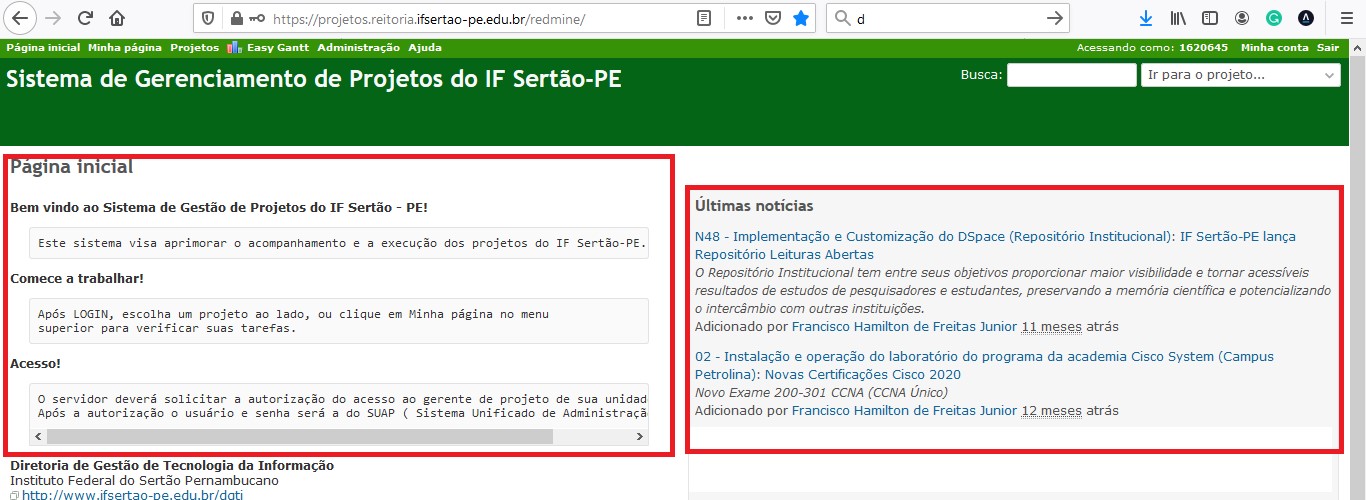 Figura 3 – Página Inicial do Redmine
Figura 3 – Página Inicial do Redmine
2.2 Menu Minha Página
Figura 4 – Página Pessoal do Usuário
A página pessoal pode ser personalizada, exibindo apenas os blocos de informação que o usuário possui interesse em visualizar conforme figura 5, a personalização é feita clicando na opção “Adicionar” (Identificador 1) . Em seguida, deve-se selecionar qual “Bloco de Página” será adicionado (Identificador 2).
O Redmine permite adicionar os seguintes blocos à página do usuário:
- Tarefas Criadas;
- Tarefas Atribuídas a mim;
- Tarefas Observadas;
- Últimas Notícias;
- Calendário;
- Documentos;
- Tempo Gasto;
Para excluir qualquer um dos blocos, deve-se clicar no ícone “x” (identificador 3) exibido no lado superior direito de cada bloco.
Figura 5 – Personalizar Página Pessoal do Usuário
2.3 Projetos
Para visualizar os projetos, assim como registrar ou acompanhar suas tarefas é necessário indicar o projeto que se deseja acessar. Existem três formas de acessar um projeto a partir da página inicial:
-
Clicando em “Projetos” (identificador 1) exibido na parte superior esquerda da tela;
-
Através da caixa de "Busca" (identificador 2) exibida na parte superior direita da tela;
-
Clicando na caixa de seleção “Ir para o projeto” (identificador 3) no canto superior direito, conforme figura 6.
Figura 6 – Acesso aos Projetos
Na página “Projetos”, o Redmine exibe a lista de todos os projetos cadastrados como “públicos” no sistema e os projetos aos quais o usuário possui acesso, estes são marcados com uma estrela, como é exibido na Figura 7 no projeto “Sistema de Inventário”.
Figura 7 – Meus Projetos
2.3.1 Visão Geral
A Aba "Visão Geral" fornece uma visão sobre o projeto, opções de criar subprojeto ou fechar o projeto atual no canto superior direito, quem são seus membros e o resumo das suas tarefas, conforme figura 8.
Figura 8 – Visão Geral
2.3.2 Atividades
A aba “Atividades” apresenta um breve resumo das ações realizadas no projeto nos últimos 30 dias (Figura 9).
Figura 9 – Quadro de Atividades
2.3.3 Tarefas
Na aba “Tarefas”, o usuário pode listar as tarefas criadas para o projeto, indicado pelo número 1 da figura 10. Nela, também é possível adicionar filtros para refinar a pesquisa por tarefas específicas, indicado pelo número 2.
Figura 10 – Quadro de Tarefas
2.3.4 Nova Tarefa
Para registrar uma nova tarefa, o usuário deve clicar no botão “nova tarefa” na aba de “Tarefas” indicado pelo número 3 da figura 10 e preencher, obrigatoriamente, os seguintes campos marcados com um asterisco(*), conforme figura 11:
Figura 11 – Nova Tarefa
1-Tipo: Informa o tipo de tarefa que será realizada. A lista de tipos de tarefas existentes no Redmine pode ser configurada pela DGTI para atender as peculiaridades de cada setor (indicado pelo número 1);
2-Assunto: Utilizado para descrever, de maneira resumida, a ação/questão que deu origem a tarefa (indicado pelo número 2);
3-Estado: Informa a situação atual da tarefa. Pode assumir os valores: Nova, em Andamento, Resolvida, Rejeitada, Aguardando Feedback e Fechada (indicado pelo número 3);
4-Prioridade: Define a prioridade de execução da tarefa. Pode assumir os valores: Baixa, Normal, Alta, Urgente e Imediata (indicado pelo número 4).
Adicionalmente, o usuário pode descrever em detalhes do se trata a tarefa no campo “Descrição”. Se necessário, o usuário pode anexar arquivos à tarefa, complementando as informações e selecionar servidores para serem observadores da tarefa, estes receberão notificações por e-mail sobre alterações na tarefa.
Após serem inseridas as informações pertinentes o usuário pode clicar no botão “pré-visualizar” para ter uma versão prévia de como ficará a tarefa antes de ser criada ou clicar no botão “criar” para finalizar a criação da tarefa.
2.3.5 Editar Uma Tarefa
Para editar uma tarefa o usuário deve selecionar o projeto desejado, clicar na aba de “Tarefas” e selecionar a tarefa desejada para edição, após deve-se clicar no botão “Editar” e preencher as informações que serão inseridas/modificadas na tarefa, após a edição estar concluída deve-se clicar no botão de “Enviar” para salvar as alterações realizadas, conforme figura 12.
Figura 12 – Editar Tarefa
2.3.6 Gráfico de Gantt
Na aba “Gantt”, o usuário tem acesso ao gráfico de Gantt, que apresenta de maneira inter-relacionada as tarefas alocadas no projeto, os prazos com base nos meses e suas semanas, a situação das tarefas e os percentuais concluídos de cada tarefa.
Figura 13 – Gráfico de Gantt
2.3.7 Calendário
O calendário exposto no Redmine, disponibiliza a visualização das tarefas dos projetos por mês e ano escolhidos pelos usuários, apresentando os dias da semana e contabilizando as semanas. É possível aplicar filtros diversos, a fim de especificar o conteúdo de tarefas que desejam ser vistas no calendário, as setas verdes indicam tarefas que iniciam na data referida, as vermelhas indicam o dia em que a tarefa acaba, enquanto o losango vermelho indica tarefas que começam e terminam no mesmo dia.
Figura 14 – Calendário
2.3.8 Notícias
O usuário pode facilitar a comunicação dentro do projeto através da publicação de notícias. Essas notícias serão visualizadas pelos membros do projeto na parte de Visão Geral portanto, os usuários podem adicionar notícias relacionadas ao resultado dos projetos, a oportunidades de articulação que surgiram, atas de reunião e outras comunicações fundamentais para serem compartilhadas com os membros dos projetos.
As notícias podem ser adicionadas clicando no botão “Adicionar notícia”, é possível dar um título, escrever um resumo da notícia publicada, e no campo descrição, escrever detalhadamente do que se trata a notícia, também é possível adicionar um arquivo a notícia, após inseridas as informações deve-se clicar no botão “Criar” para salvar a notícia conforme figura 15.
Figura 15 – Notícias
2.3.9 Documentos
O módulo de “Documentos” pode ser utilizado pelo usuário para adicionar documentos relevantes para o projeto, a exemplo de: termos aditivos, contratos, convênios, programações de eventos entre outros itens de interesse dos usuários.
O acesso é feito a partir da aba de “Documentos”, para serem inseridos novos documentos é só clicar no campo “Novo documento” preencher o título do documento, e o campo descrição para escrever em maiores detalhes do que se trata a documentação adicionada em anexo, após inseridas as informações deve-se clicar no botão “Criar” para salvar o documento conforme figura 16.
Figura 16 – Documentos
2.3.10 Wiki
O módulo Wiki é um ambiente de colaboração coletiva onde podem ser inseridas informações úteis ao projeto como tutoriais, procedimentos padrões para realização de uma determinada atividade, dentre outras. As informações podem ser digitadas ou anexadas na forma de arquivo conforme a figura 17.
Figura 17 – Wiki
2.3.11 Arquivos
O usuário pode utilizar o módulo de arquivos para incluir conteúdos (imagens, arquivos em texto, e etc) que tenham relevância para o desenvolvimento das tarefas do projeto. Para adicionar um arquivo o deve-se clicar no botão “Novo arquivo”, em seguida em “escolher arquivo” e, por fim, em “adicionar”.
Figura 17 – Arquivos
SIGA - Sistema Integrado de Gestão Acadêmica
SIGA ADM - Almoxarifado: Manual do Usuário v12.05
https://www.ifsertao-pe.edu.br/images/Reitoria/Dgti/manuais/manual_patrimonio_siga-adm.pdf
SIGA ADM - Almoxarifado: Manual do Requisitante v12.05
SIGA ADM - Patrimônio: Manual do Usuário v12.05
https://www.ifsertao-pe.edu.br/images/Reitoria/Dgti/manuais/manual_patrimonio_siga-adm.pdf
SIGA ADM - Protocolo: Manual do Usuário v12.05
https://www.ifsertao-pe.edu.br/images/Reitoria/Dgti/manuais/manual_protocolo_siga-adm.pdf
Colabore | Plataforma de deliberações colaborativas
Manual de Utilização
https://administrativo.ifsertao-pe.edu.br/manualcolabore/
Postagem de Documentos no Site Institucional
Manual de Utilização
Este manual destina-se a apresentar instruções de como postar documentos no site institucional, através da demonstração de telas e passo-a-passo.
Com o usuário já autenticado pela INTRANET, navegue no site institucional até o menu/submenu onde obtenha a opção de postar documentos e clique em cima.
Logo após, clique em A Enviar arquivo e em seguida:
A.1 Informe o nome do documento;
A.2 Informe os emails dos interessados pelo documento separados por ponto e vírgula e sem espaço em branco. Ex: nome1@ifsertao-pe.edu.br;nome2@ifsertao-pe.edu.br . Esse campo possui o recurso de auto completar, ou seja, ao começar a digitar um endereço de email as sugestões vão aparecendo, após clicar no endereço desejado basta digitar um ; (ponto e vírgula) seguido de um espaço em branco para pesquisar o próximo endereço de email (no caso de vários destinatários).
Observação: Os interessados receberão um e-mail de aviso sobre a postagem do documento no site institucional;
A.3 Selecione a pasta de destino do documento no site institucional;
A.4 Escolha o documento para postagem;
A.5 Descreva de forma sucinta sobre o documento;